Page 1
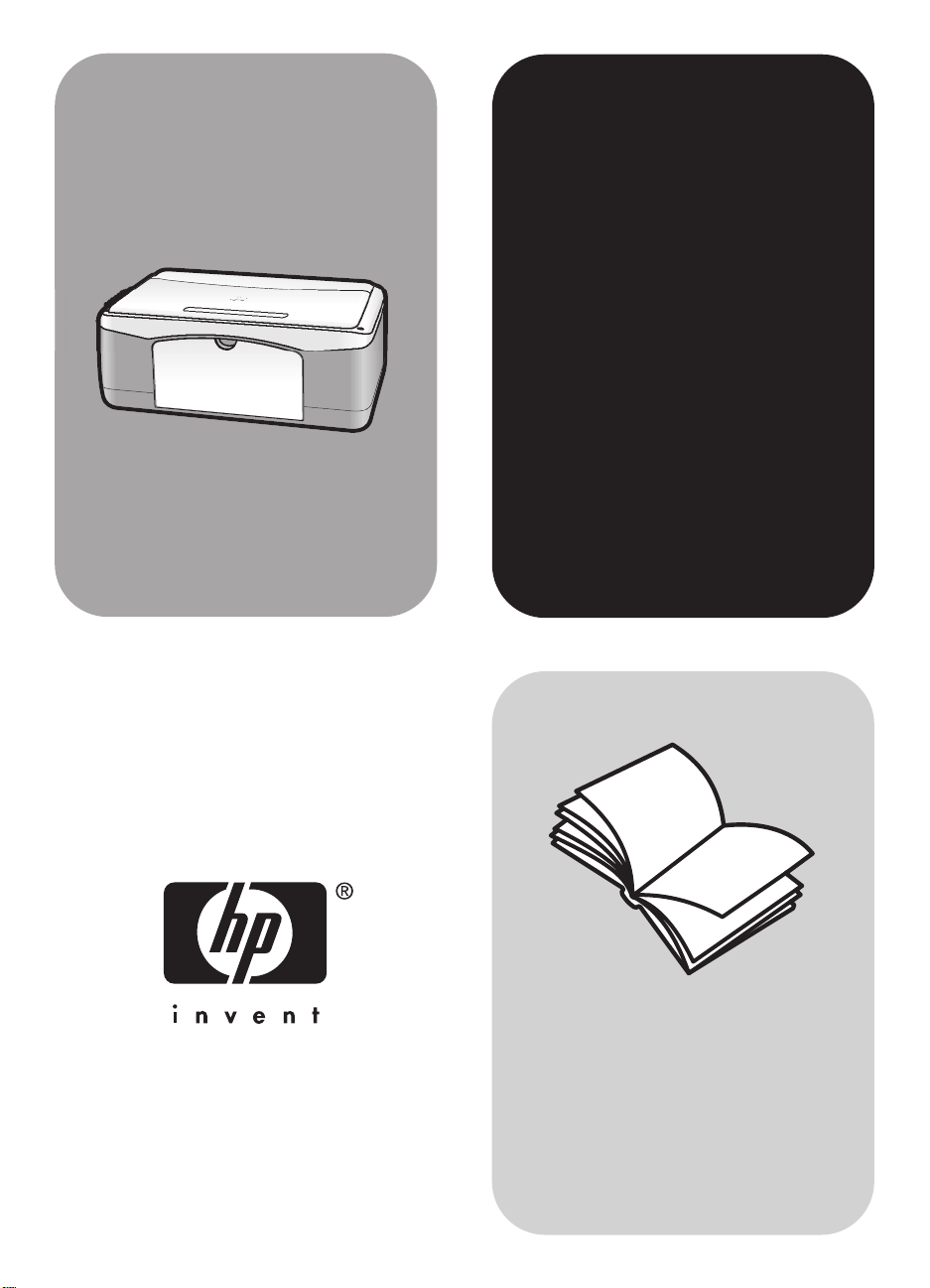
hp psc
1118/1218 series
all-in-one
参考手册
Page 2
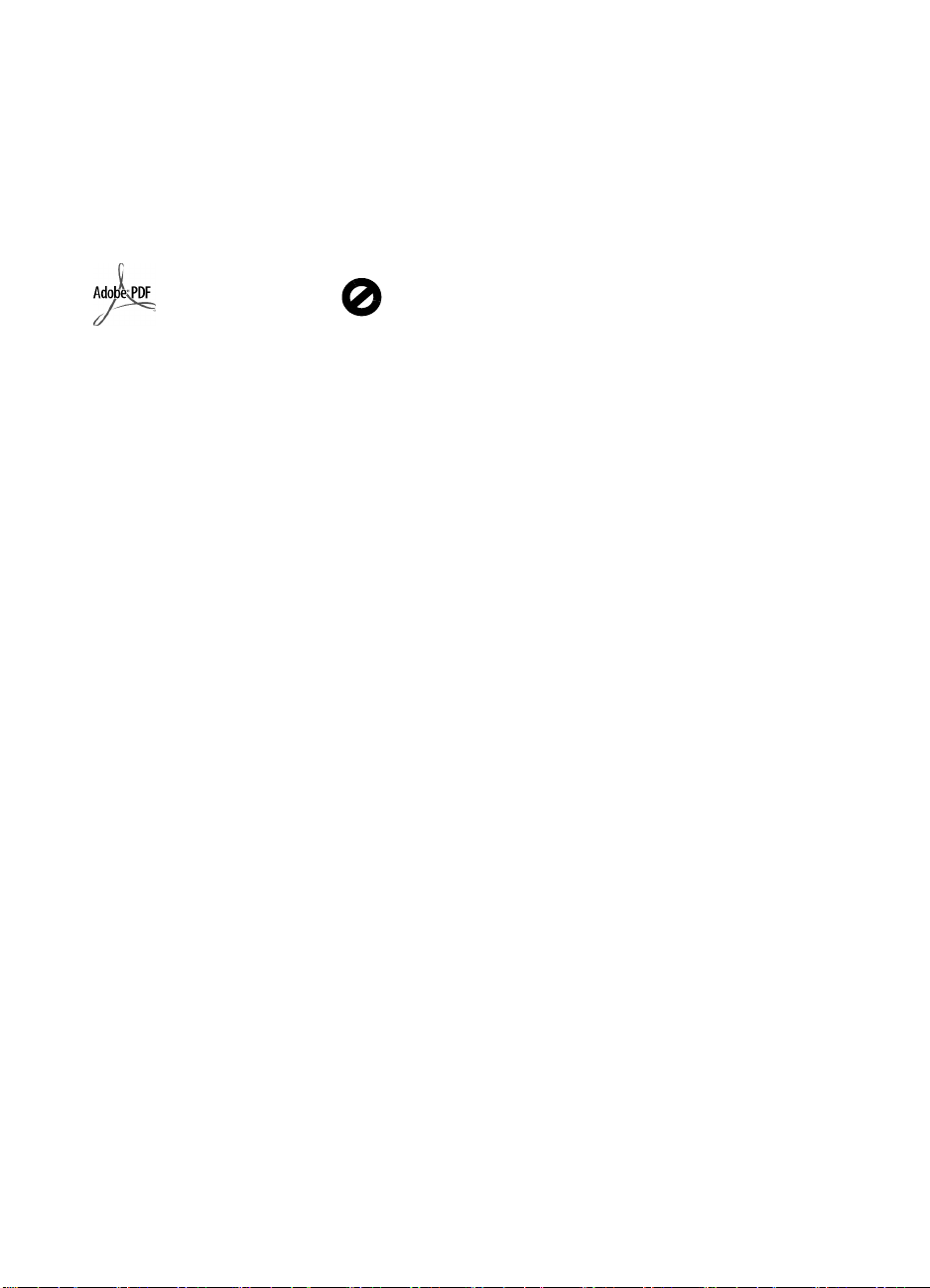
© 版权所有 Hewlett-Packard
Company 2003
保留所有权利。未经 Hewlett-Packard
Company 书面许可,不得将本文的
任何部分影印、复制或翻译成另一种
语言。
本产品融合了 Adobe 的 PDF 技术,
其中含有美国专利 4,558,302 授权的
LZW 实施方式。
Adobe 和 Acrobat 徽标是
Adobe Systems
Incorporated 在美国和 /
或其他国家 (地区)的
注册商标或商标。
部分版权所有 © 1989-2003 Palomar
Software Inc。 HP PSC
1118/1218 Series 包含 Palom ar
Software, Inc. (www.palomar.com) 授
权的打印机驱动技术。
版权所有 © 1999-2003 Apple
Computer, Inc.
Apple、 Apple 徽标、 Mac、 Mac 徽
标、 Macintosh 和 Mac OS 是 Apple
Computer, Inc. 在美国和其他国家
(地区)的商标。
出版编号:Q1657-90102
第一版: 2003 年 6 月
在美国、墨西哥、德国、新加坡或中
国印刷
®
Windows
Windows ME
Windows 2000
Corporation 在美国的注册商标。
Intel
Corporation 的注册商标。
、 Windows NT®、
®
、 Windows XP® 和
®
是 Microsoft
®
和 Pentium® 是 Intel
注意
本文中的信息会随时更改,恕不另行
通知,且文中信息不应解释为
Hewlett-Packard Company 的承诺。
Hewlett-Packard 不对本文中可能
出现的任何错误负责,并且不对本资
料作任何明示或暗示的担保,包括但
不限于对适销性及特定用途适用性的
暗示担保。
Hewlett-Packard Company 不对由于
提供、操作或使用本文以及它所介绍
的程序资料而引起的偶发或连带损害
负责。
注意:规范信息可在本指南的 “技术
信息”一节中找到。
在许多地方复印以下项目是不合法
的。如有疑问,请先咨询法律代表。
• 政府文件或文档:
- 护照
- 移民证
- 义务兵证
- 身份证、证件或勋章
• 政府印章:
- 邮票
- 粮票
• 支票或政府机关开出的汇票
• 纸币、旅行支票或汇款单
• 存款单
• 拥有版权的作品
安全信息
警告! 为防止火灾或电
击,请勿将该产品暴露
在雨中或任何类型的潮
湿环境中。
在使用该产品时,务必遵照基本的安
全注意事项来降低火灾或电击伤害的
风险。
警告! 可能的电击危险
1 阅读并了解安装海报中的所有说
明。
2 将设备与电源线相连时只使用接
地的电源插座。如果不知道插座
是否接地,请咨询合格的电气技
术人员。
3 留意本产品上标记的所有警告和
说明。
4 在进行清洁之前,先从墙上的插
座上拔掉设备的电源插头。
5 请不要在靠近水的位置或者当您
淋湿时安装或使用本产品。
6 将本产品牢固地安装在稳定的表
面上。
7 将本产品安装在受保护的位置,
以防有人踩到电源线上或被其绊
倒,并防止电源线被损坏。
8 如果本产品无法正常工作,请参
阅联机疑难排解帮助。
9 设备内部无操作员可维修部件。
维修事宜,请联系合格的维修人
员。
10 在通风良好的地方使用。
Page 3
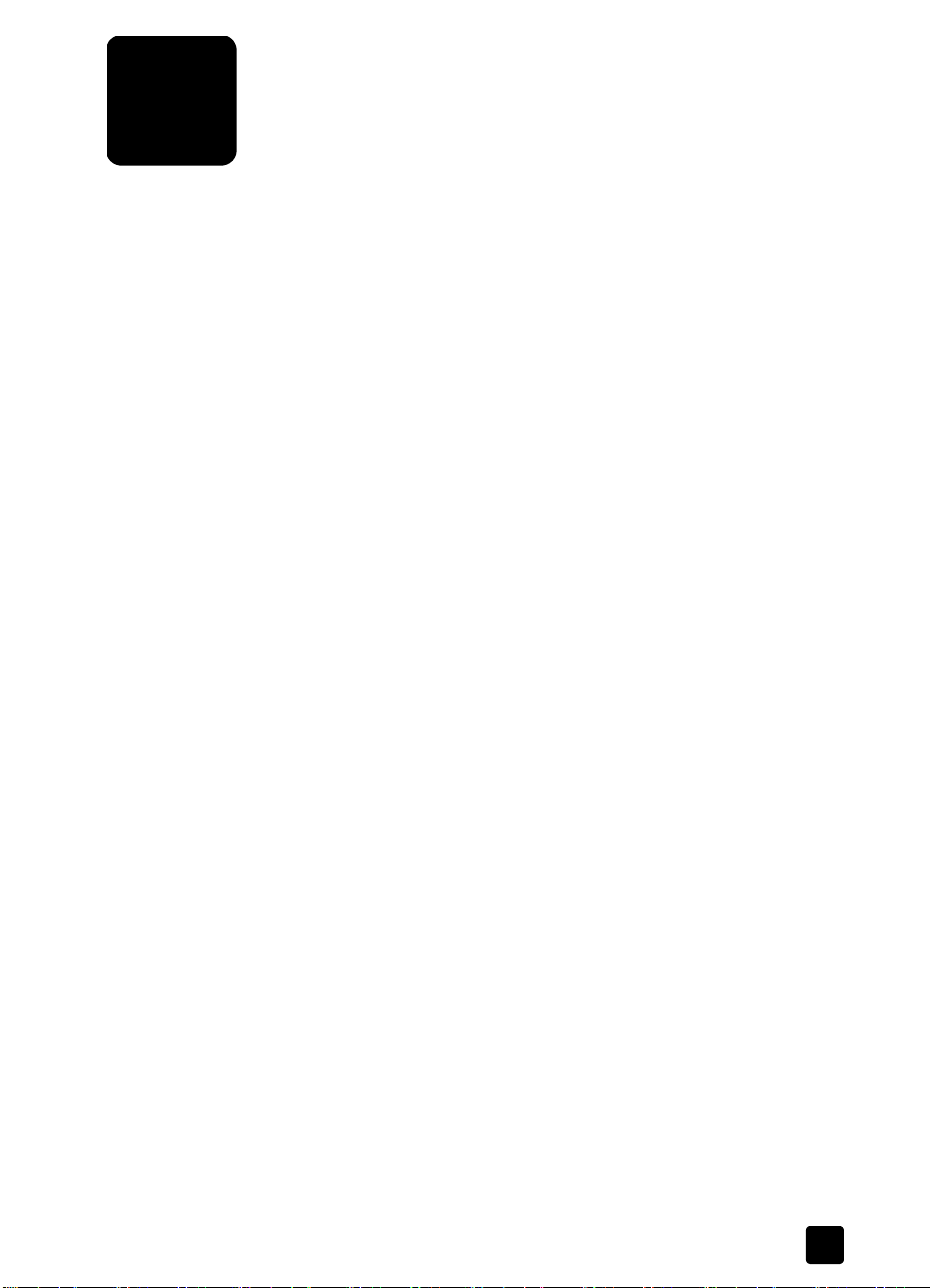
目录
1 获得帮助 . . . . . . . . . . . . . . . . . . . . . . . . . . . . . . . . . . . . . . . . . . 1
2 入门介绍 . . . . . . . . . . . . . . . . . . . . . . . . . . . . . . . . . . . . . . . . . . 3
前面板功能 . . . . . . . . . . . . . . . . . . . . . . . . . . . . . . . . . . . . . . . . . . . 3
将 hp psc 与计算机一起使用. . . . . . . . . . . . . . . . . . . . . . . . . . . . . . . 4
查看 hp 照片及图像控制器 . . . . . . . . . . . . . . . . . . . . . . . . . . . . . 4
前面板状态灯 . . . . . . . . . . . . . . . . . . . . . . . . . . . . . . . . . . . . . . . . . 6
3 加载原件和纸张 . . . . . . . . . . . . . . . . . . . . . . . . . . . . . . . . . . . . . 9
加载原件 . . . . . . . . . . . . . . . . . . . . . . . . . . . . . . . . . . . . . . . . . . . . 9
加载 letter 或 A4 纸张 . . . . . . . . . . . . . . . . . . . . . . . . . . . . . . . . . . . 9
加载信封 . . . . . . . . . . . . . . . . . . . . . . . . . . . . . . . . . . . . . . . . . . . 10
加载明信片、 hagaki 卡或 102 x 152 毫米照片纸 . . . . . . . . . . . . . . 11
有关将其他类型的纸张加载到纸架的提示. . . . . . . . . . . . . . . . . . . . . 11
设置纸张类型 . . . . . . . . . . . . . . . . . . . . . . . . . . . . . . . . . . . . . . . . 12
4 使用复印功能 . . . . . . . . . . . . . . . . . . . . . . . . . . . . . . . . . . . . . . 13
复印. . . . . . . . . . . . . . . . . . . . . . . . . . . . . . . . . . . . . . . . . . . . . . . 13
进行复印 . . . . . . . . . . . . . . . . . . . . . . . . . . . . . . . . . . . . . . . . . 13
提高复印速度或质量 . . . . . . . . . . . . . . . . . . . . . . . . . . . . . . . . . 13
设置份数 . . . . . . . . . . . . . . . . . . . . . . . . . . . . . . . . . . . . . . . . . 13
执行特殊的复印作业 . . . . . . . . . . . . . . . . . . . . . . . . . . . . . . . . . . . 14
复印照片 . . . . . . . . . . . . . . . . . . . . . . . . . . . . . . . . . . . . . . . . . 14
将副本调整到页面或 hagaki 卡大小 . . . . . . . . . . . . . . . . . . . . . . 14
停止复印 . . . . . . . . . . . . . . . . . . . . . . . . . . . . . . . . . . . . . . . . . . . 14
5 使用扫描功能 . . . . . . . . . . . . . . . . . . . . . . . . . . . . . . . . . . . . . . 15
扫描原件 . . . . . . . . . . . . . . . . . . . . . . . . . . . . . . . . . . . . . . . . . . . 15
停止扫描 . . . . . . . . . . . . . . . . . . . . . . . . . . . . . . . . . . . . . . . . . . . 16
6 维护 hp psc . . . . . . . . . . . . . . . . . . . . . . . . . . . . . . . . . . . . . . . 17
清洁玻璃板. . . . . . . . . . . . . . . . . . . . . . . . . . . . . . . . . . . . . . . . . . 17
清洁盖子的衬板 . . . . . . . . . . . . . . . . . . . . . . . . . . . . . . . . . . . . . . 17
清洁外部 . . . . . . . . . . . . . . . . . . . . . . . . . . . . . . . . . . . . . . . . . . . 17
使用墨盒 . . . . . . . . . . . . . . . . . . . . . . . . . . . . . . . . . . . . . . . . . . . 17
打印自检报告 . . . . . . . . . . . . . . . . . . . . . . . . . . . . . . . . . . . . . . 17
处理墨盒 . . . . . . . . . . . . . . . . . . . . . . . . . . . . . . . . . . . . . . . . . 18
更换墨盒 . . . . . . . . . . . . . . . . . . . . . . . . . . . . . . . . . . . . . . . . . 18
校准墨盒 . . . . . . . . . . . . . . . . . . . . . . . . . . . . . . . . . . . . . . . . . 20
自我维护声音 . . . . . . . . . . . . . . . . . . . . . . . . . . . . . . . . . . . . . . . . 20
7 其他安装信息 . . . . . . . . . . . . . . . . . . . . . . . . . . . . . . . . . . . . . . 21
可能的安装问题 . . . . . . . . . . . . . . . . . . . . . . . . . . . . . . . . . . . . . . 21
删除并重新安装 hp psc 软件. . . . . . . . . . . . . . . . . . . . . . . . . . . . . . 22
其他疑难排解帮助 . . . . . . . . . . . . . . . . . . . . . . . . . . . . . . . . . . . . . 23
iii
Page 4
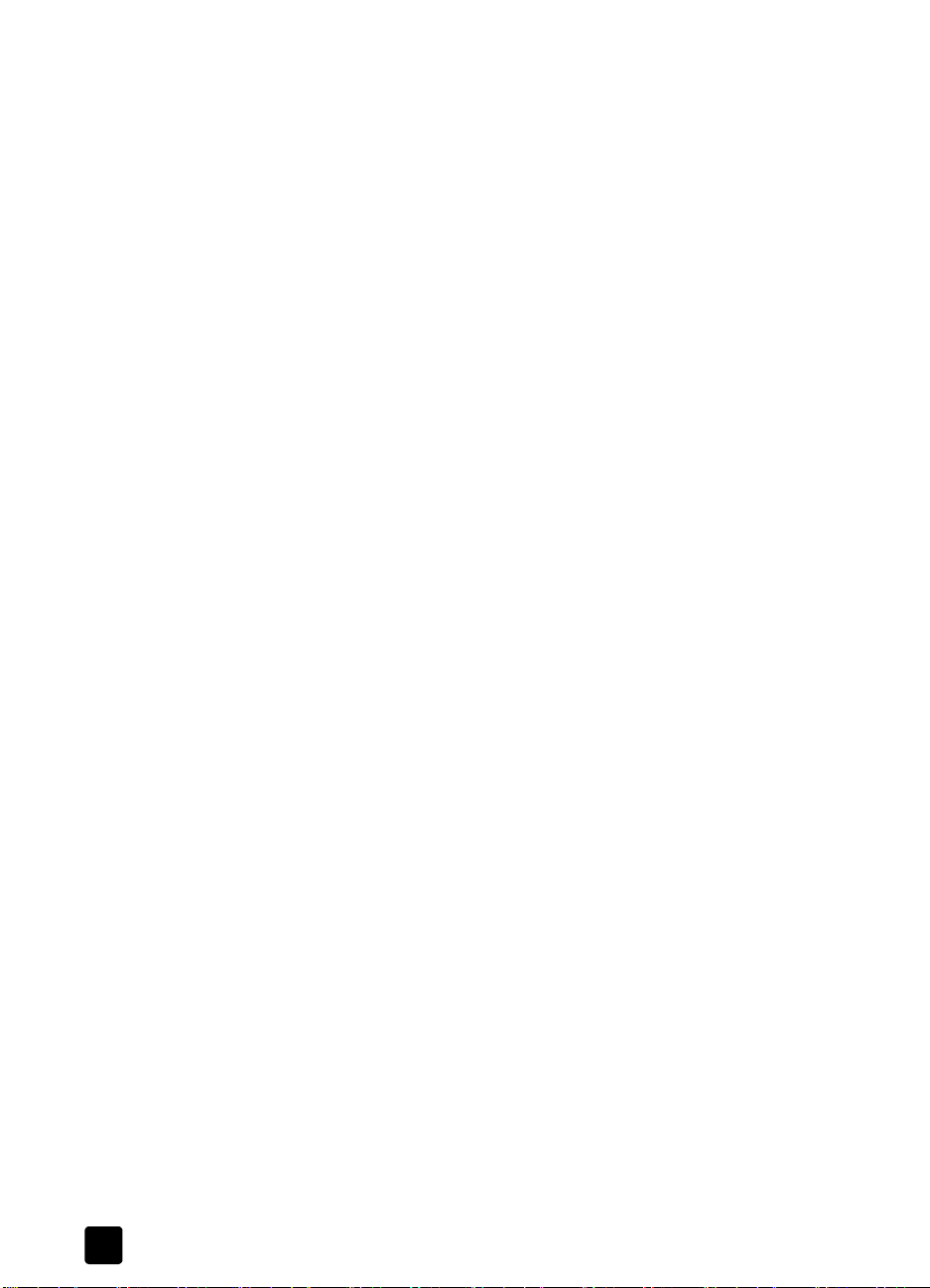
8 技术信息 . . . . . . . . . . . . . . . . . . . . . . . . . . . . . . . . . . . . . . . . . .25
物理规格 . . . . . . . . . . . . . . . . . . . . . . . . . . . . . . . . . . . . . . . . . . . .25
电源规格 . . . . . . . . . . . . . . . . . . . . . . . . . . . . . . . . . . . . . . . . . . . .25
规范声明 . . . . . . . . . . . . . . . . . . . . . . . . . . . . . . . . . . . . . . . . . . . .25
规范机型识别号 . . . . . . . . . . . . . . . . . . . . . . . . . . . . . . . . . . . . .25
geräuschemission . . . . . . . . . . . . . . . . . . . . . . . . . . . . . . . . . . . .25
notice to Korean customers. . . . . . . . . . . . . . . . . . . . . . . . . . . . . .25
declaration of conformity . . . . . . . . . . . . . . . . . . . . . . . . . . . . . . . . . 26
9 获得 hp psc 支持 . . . . . . . . . . . . . . . . . . . . . . . . . . . . . . . . . . . . 27
从 Internet 获得支持和其他信息 . . . . . . . . . . . . . . . . . . . . . . . . . . . .27
hp 客户支持 . . . . . . . . . . . . . . . . . . . . . . . . . . . . . . . . . . . . . . . . . .27
保修期内在美国打电话 . . . . . . . . . . . . . . . . . . . . . . . . . . . . . . . .27
给 hp 日本客户服务中心打电话 . . . . . . . . . . . . . . . . . . . . . . . . . .28
在世界其他地方打电话 . . . . . . . . . . . . . . . . . . . . . . . . . . . . . . . .28
保修期后在澳大利亚打电话 . . . . . . . . . . . . . . . . . . . . . . . . . . . . .30
准备好设备以便装运 . . . . . . . . . . . . . . . . . . . . . . . . . . . . . . . . . . . .30
hp 分销中心 . . . . . . . . . . . . . . . . . . . . . . . . . . . . . . . . . . . . . . . . . .31
10 担保信息 . . . . . . . . . . . . . . . . . . . . . . . . . . . . . . . . . . . . . . . . . .33
担保服务 . . . . . . . . . . . . . . . . . . . . . . . . . . . . . . . . . . . . . . . . . . . .33
加急服务 . . . . . . . . . . . . . . . . . . . . . . . . . . . . . . . . . . . . . . . . . .33
担保升级 . . . . . . . . . . . . . . . . . . . . . . . . . . . . . . . . . . . . . . . . . . . .33
退回 hp psc 以便维修 . . . . . . . . . . . . . . . . . . . . . . . . . . . . . . . . . . .33
hewlett-packard 的全球有限担保声明. . . . . . . . . . . . . . . . . . . . . . . . .34
有限担保范围 . . . . . . . . . . . . . . . . . . . . . . . . . . . . . . . . . . . . . .34
担保限制 . . . . . . . . . . . . . . . . . . . . . . . . . . . . . . . . . . . . . . . . . .34
责任限制 . . . . . . . . . . . . . . . . . . . . . . . . . . . . . . . . . . . . . . . . . .34
当地法律 . . . . . . . . . . . . . . . . . . . . . . . . . . . . . . . . . . . . . . . . . .34
索引 . . . . . . . . . . . . . . . . . . . . . . . . . . . . . . . . . . . . . . . . .37
hp psc 1118/1218 seriesiv
Page 5
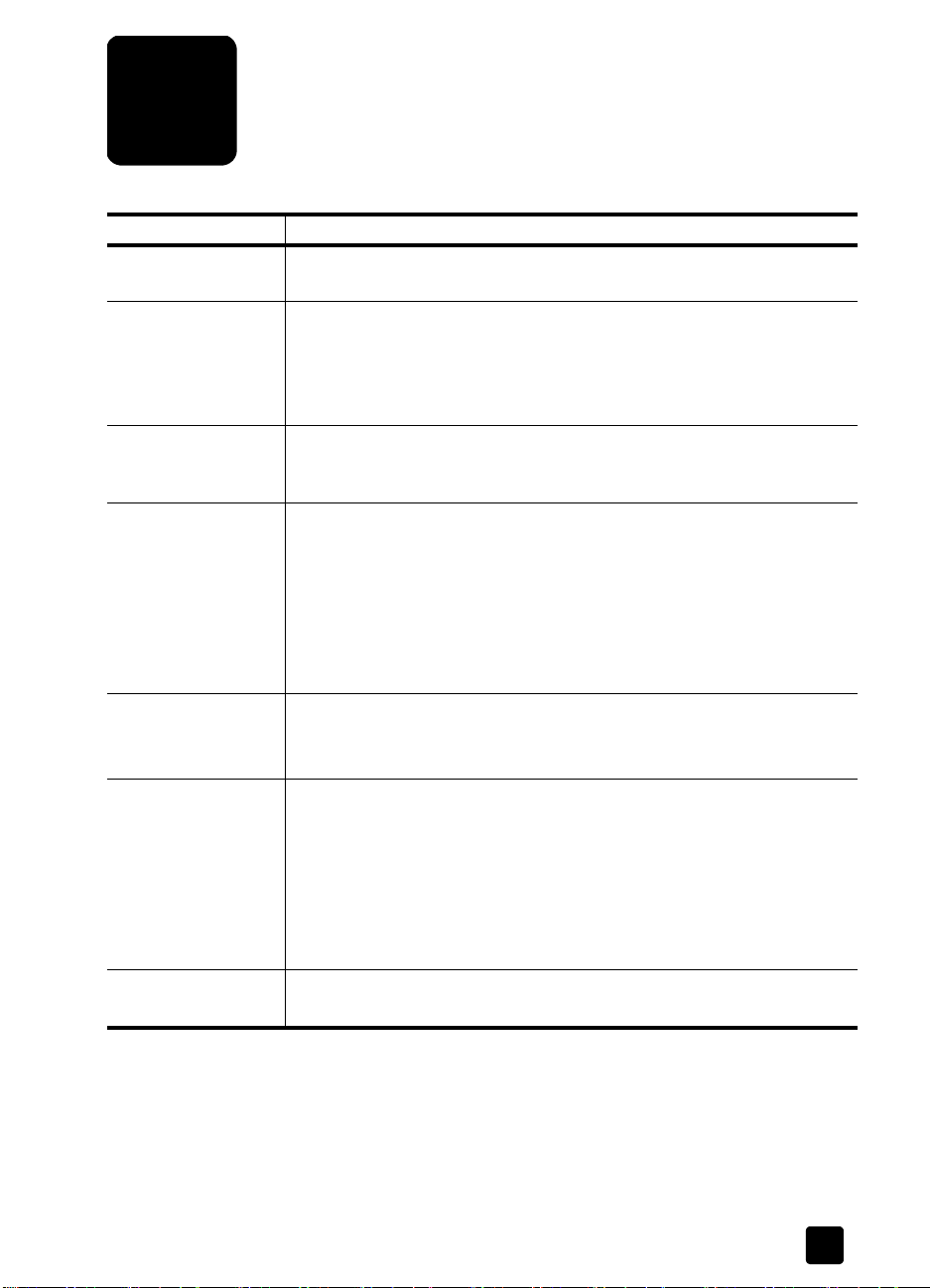
获得帮助
1
帮助 说明
安装海报 本安装海报提供安装和配置 HP PSC 的说明。请确保使用与您的操作系
统 (Windows 或 Macintosh)相应的正确海报。
HP 照片及图像帮助 “HP 照片及图像帮助”提供有关使用 HP PSC 软件的详细信息。
对于 Windows 用户:转至 “HP 控制器”并单击 “帮助”。
对于 Macintosh 用户:转至 “HP Director” (HP 控制器 ) 并单击
“Help”( 帮助 ),然后单击“hp photo & imaging help”(hp 照片及图像
帮助 )。
参考手册本参考手册包含有关 HP PSC 用法的信息,并提供安装过程的其他疑难
排解帮助。本参考手册还包含有关如何订购耗材和附件的信息、技术规
格、支持和担保信息
疑难排解帮助 访问疑难排解信息:
对于 Windows 用户:在 “HP 控制器”中,单击 “帮助”。打开 HP 照
片及图像帮助中的疑难排解部分,然后单击指向常规疑难排解信息的链
接或指向特定 HP PSC 的疑难排解帮助链接。还可通过单击某些错误消
息上出现的 “帮助”按钮获得疑难排解信息。
对于 Macintosh 用户: 打开“Apple Help Viewer”(Apple 帮助查看器 ),单
击“hp photo and imaging troubleshooting” (hp 照片及图像疑难排解 ),
然后单击 “hp psc 1200 series”或 “hp psc 1100 series”。
Internet 帮助和技术
支持
自述文件 在安装软件之后,可以从 HP PSC 1118/1218 Series 光盘或 HP PSC
对话框帮助
(仅 Windows)
若能访问 Internet,可从以下 HP 网站获得详细信息:
http:// www.hp.com/support
该网站还提供常见问题的答案。
1100 Series 或 HP PSC 1200 Series 程序文件夹访问自述文件。自述文
件包含参考手册或联机帮助中没有的最新信息。要访问自述文件,请执
行以下操作:
对于 Windows:转到 Windows 任务栏,单击 “开始”, 指 向 “程序”
或 “所有程序 (XP)”,指向 “Hewlett-Packard”, 指 向 “HP PSC 1200
Series”或 “HP PSC 1100 Series”, 然后选择 “Readme”。
对于 Macintosh:转到“HD:Applications:HP PSC Software”文件夹。
对于 Windows:在对话框中单击 “帮助”将显示有关该对话框中选项
和设置的信息。
1
Page 6
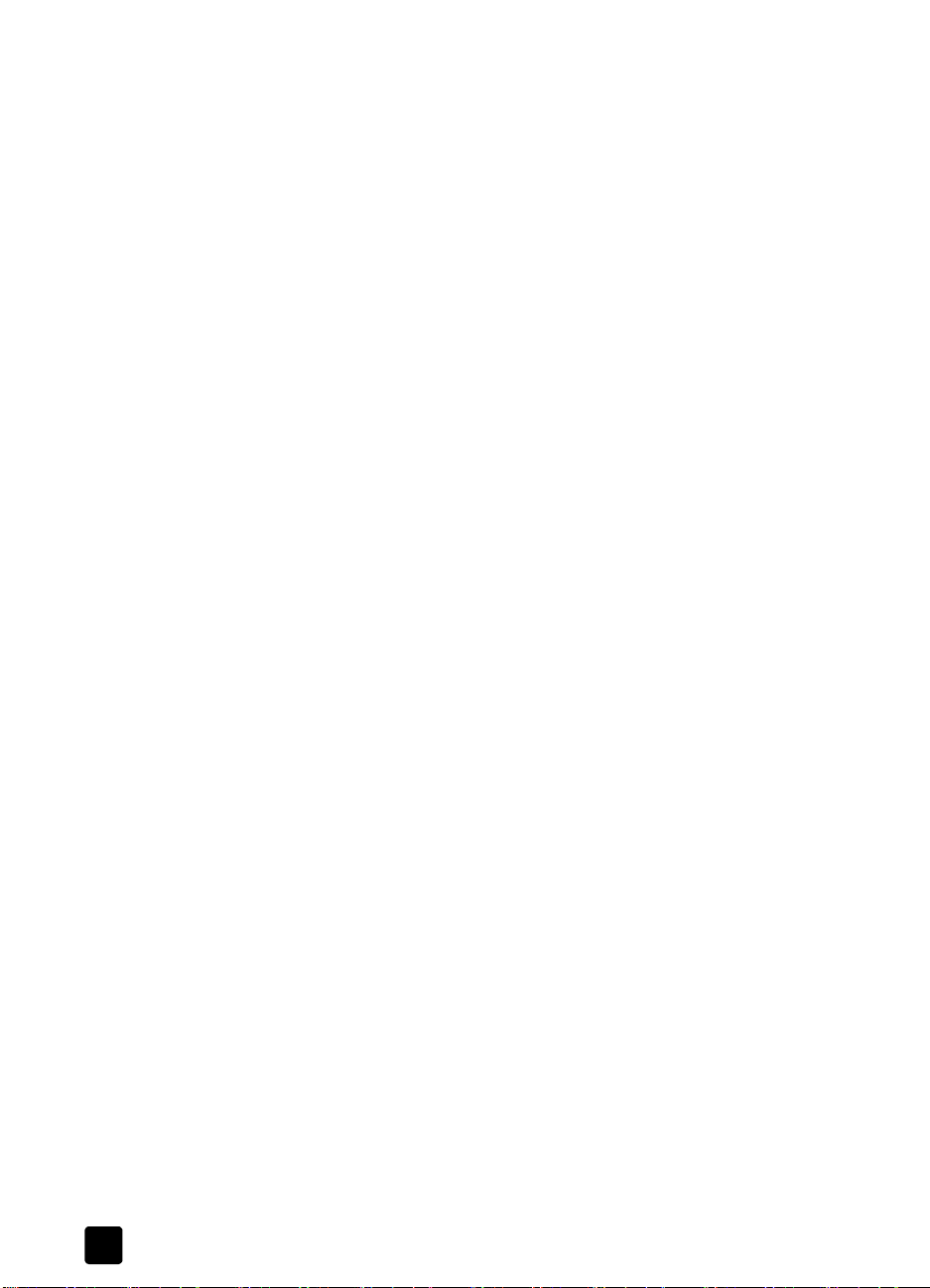
第 1 章
2
hp psc 1118/1218 series
Page 7
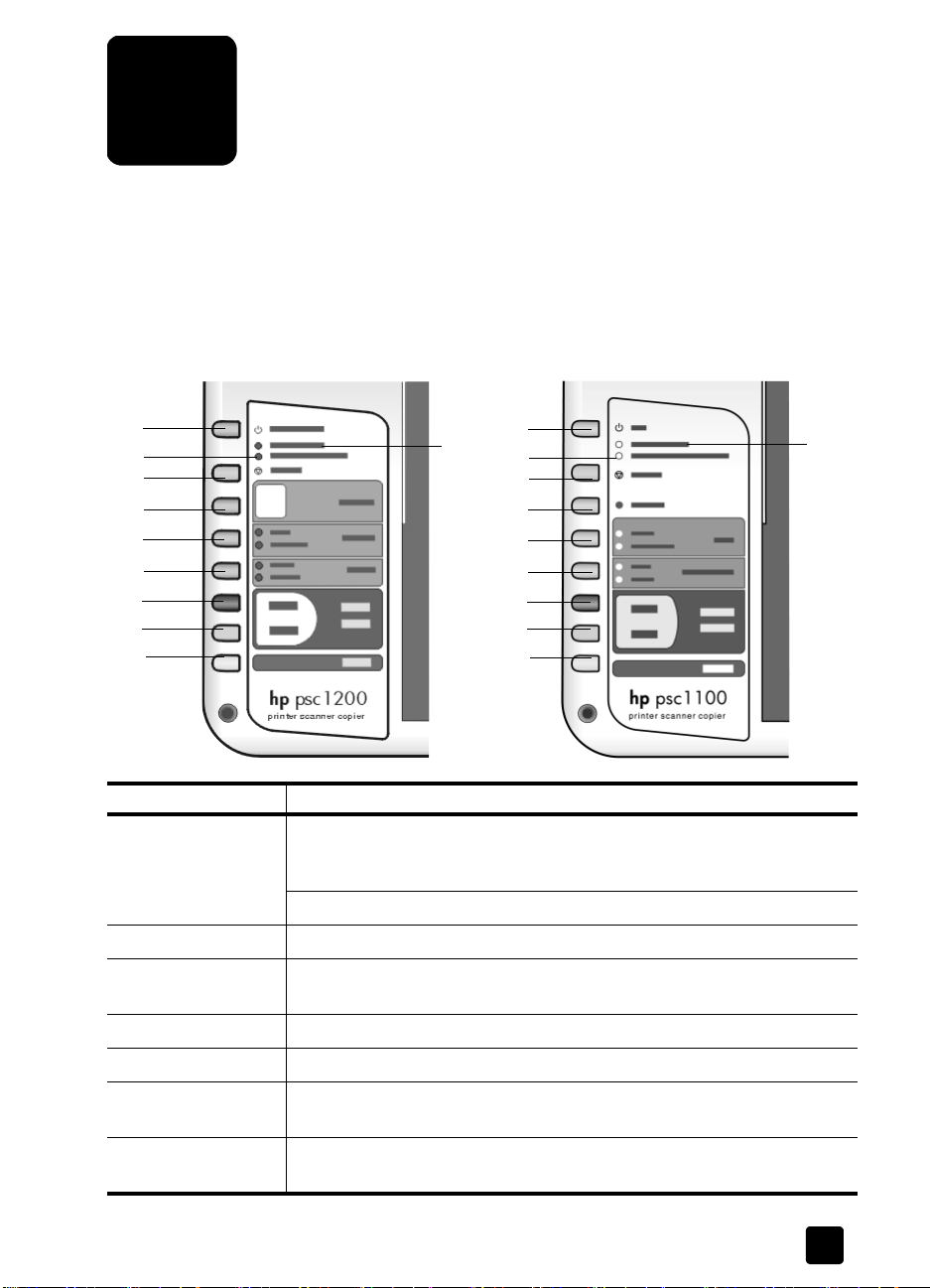
2
前面板功能
入门介绍
您可使用前面板或 HP PSC 软件执行许多功能。
即使 HP PSC 未与计算机相连,也可使用前面板复印文档或照片。
查看下面的图示并确定前面板上按钮的位置。
1
3
4
5
7
8
9
10
11
功能 用途
1
2
3
4
5
6
7
启动 / 重新开始 (HP PSC 1218 Series):启动和关闭 HP PSC。也用于在
出现卡纸或其他错误后重新开始复印或打印作业。如果 HP PSC 处于错
误状态,可以通过按住 “启动 / 重新开始”三秒钟来关闭设备。
启动 (HP PSC 1118 Series):启动和关闭 HP PSC。
检查纸张:状态灯亮表明需要加载纸张或清除卡纸。
检查墨盒:状态灯亮表明需要重新插入或更换墨盒或者需要关闭墨盒检
修门。
取消:用来停止作业或退出按钮设置。
份数 (1-9) (HP PSC 1218 Series):用来更改复印作业的份数。
重新开始 (HP PSC 1118 Series):用于在出现卡纸或其他错误后重新开
始复印或打印作业。
大小:用来更改 “ 100%”、“调整到页面大小”或 “调整到 Hagaki
大小”的复印图像大小 (只适用于特定的机型)。
1
2
3
4
6
7
8
9
10
11
2
3
Page 8
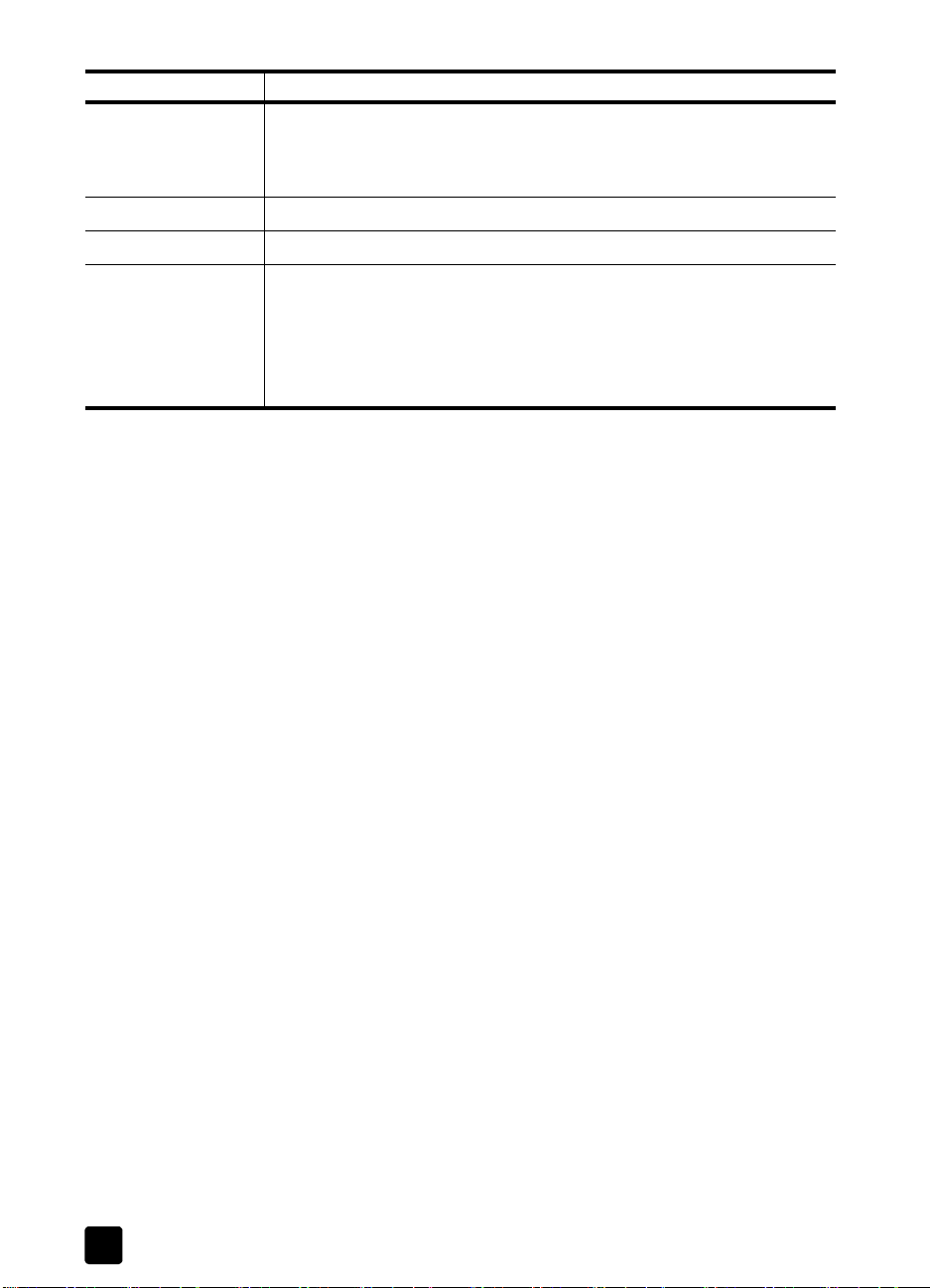
第 2 章
功能 用途
8
9
10
11
纸张类型:用于将纸张类型更改为普通纸或照片纸。有关一般纸张类型
的最佳纸张类型设置的信息,请参阅 “HP 照片及图像帮助” hp psc
1200 series 或 hp psc 1100 series 部分中的 “用于打印的推荐纸张类型
设置”和 “用于复印的推荐纸张类型设置”。
开始复印,黑白:用于开始黑白复印。
开始复印,彩色:用于开始彩色复印。
扫描: 用于开始从玻璃板扫描原件。如果已安装 HP PSC 软件,图像将
被扫描到扫描预览窗口 (Windows) 或 HP Scan Window (HP 扫描窗
口) (Macintosh),然后您可以选择扫描图像的目的地。默认目的地为
“HP 照片及图像图库”。 在 Windows 中,您可以通过更改 “ HP 控制
器”中的 “扫描图片”设置将图像直接发送到“ HP 照片及图像图库”
中。
将 hp psc 与计算机一起使用
如果已按照安装海报在计算机上安装了 HP PSC 软件,则使用 “HP 控制器”
可访问 HP PSC 的所有功能。
查看 hp 照片及图像控制器
通过桌面快捷方式或抬起 HP PSC 盖子 (仅 Windows)即可访问“HP 控制
器”。
对于 Windows 用户
1 执行以下某个操作:
– 双击桌面上的“hp 控制器”图标。
– 在 Windows 任务栏中,单击 “开始”, 依次指向 “程序”或 “所有
程序 (XP)”、“ Hewlett-Packard”、“hp psc 1200 series”或 “hp psc
1100 series”,然后选择 “hp 照片及图像控制器”。
– 抬起 HP PSC 的盖子。
本选项仅在 HP PSC 软件运行时有效。
2 在“选择设备”框中,单击以查看本软件支持的已安装 HP 设备列表。
3 选择 “hp psc 1200 series”或 “hp psc 1100 series”。
“控制器”仅显示适用于所选设备的按钮。
4
hp psc 1118/1218 series
Page 9
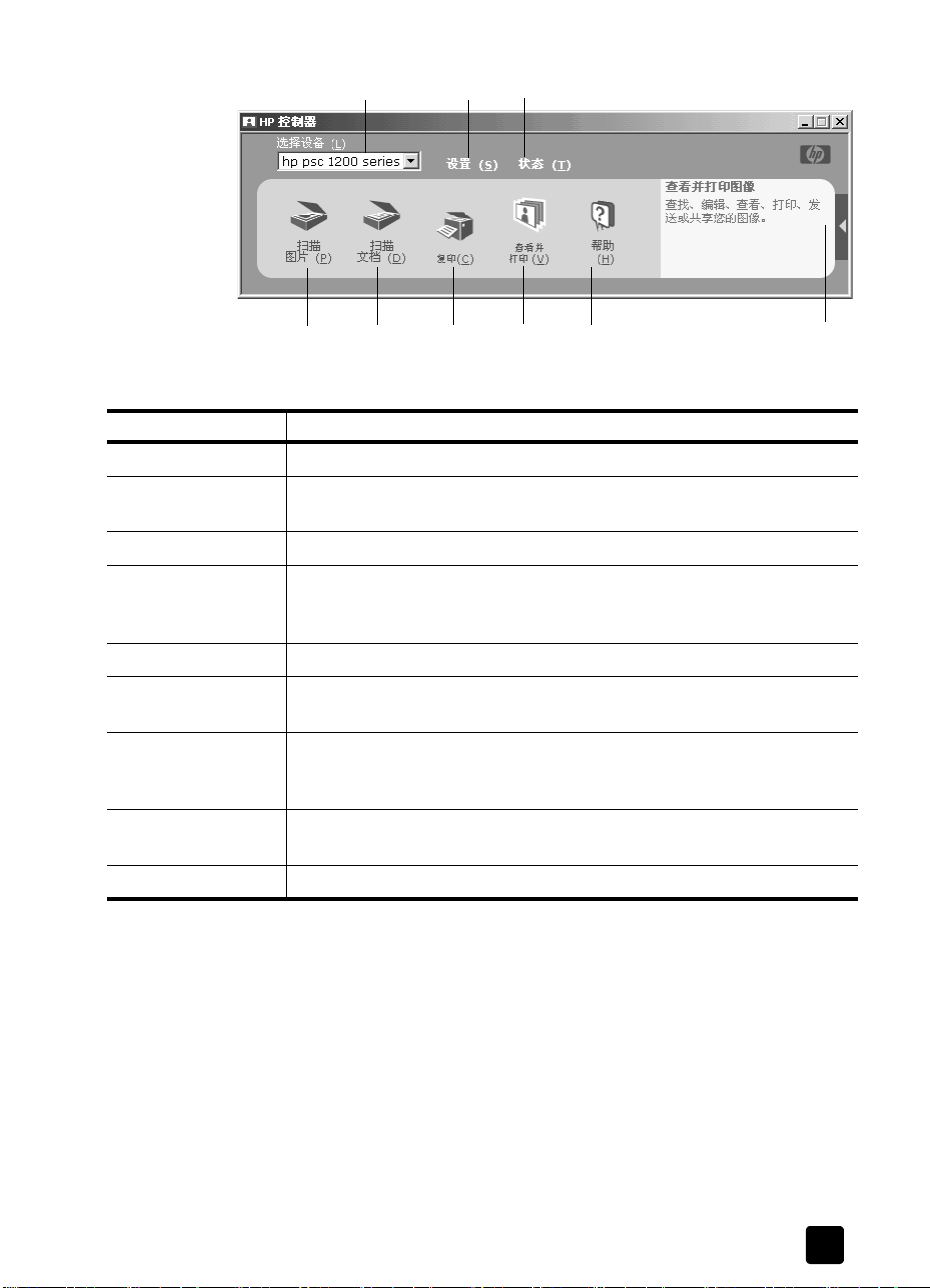
入门介绍
3
21
用于 windows 的 hp 照片及图像控制器
功能 用途
1
2
选择设备:使用此功能从已安装的 HP 产品列表中选择要使用的产品。
设置:使用此功能查看或更改 HP 设备的各种设置,如打印、扫描或复
印。
3
4
状态:仅显示 all-in-one 设备的状态窗口。
扫描图片:将图像扫描到扫描预览窗口,然后选择扫描图像的目的地。
默认的目的地是 “HP 照片及图像图库”。可以通过更改 “HP 控制器”
中的 “扫描图片”设置直接将图像发送到“HP 照片及图像图库”。
5
6
扫描文档:扫描文字,在所选的目标文本编辑软件程序中加以显示。
复印:显示 “复印”对话框,您可以在其中选择复印质量、份数、颜色
和复印大小,然后开始复印。
7
查看并打印:显示“HP 照片及图像图库”,在这里可以查看、编辑图
像,使用 HP 照片打印,制作和打印相册,通过电子邮件发送图像,还
可以把图像上载到 Web 上。
8
帮助:用于访问“ HP 照片及图像帮助”。它提供软件帮助、产品简介
和疑难排解信息。
9
单击此箭头访问说明每个 “控制器”选项的工具提示。
64 578
9
参考手册
对于 macintosh 用户:
! 执行以下某个操作:
– 对于 OS 9,双击桌面上的“HP Photo and Imaging Director”(HP 照
片及图像控制器) 图标。
– 对于 OSX,双击 dock 上的“HP Photo and Imaging Director”( HP
照片及图像控制器) 图标。
下图显示可通过用于 Macintosh 的 HP Photo and Imaging Director(HP 照片及
图像控制器) 使用的一些功能。请参考图例以了解特定功能的简要说明。
5
Page 10
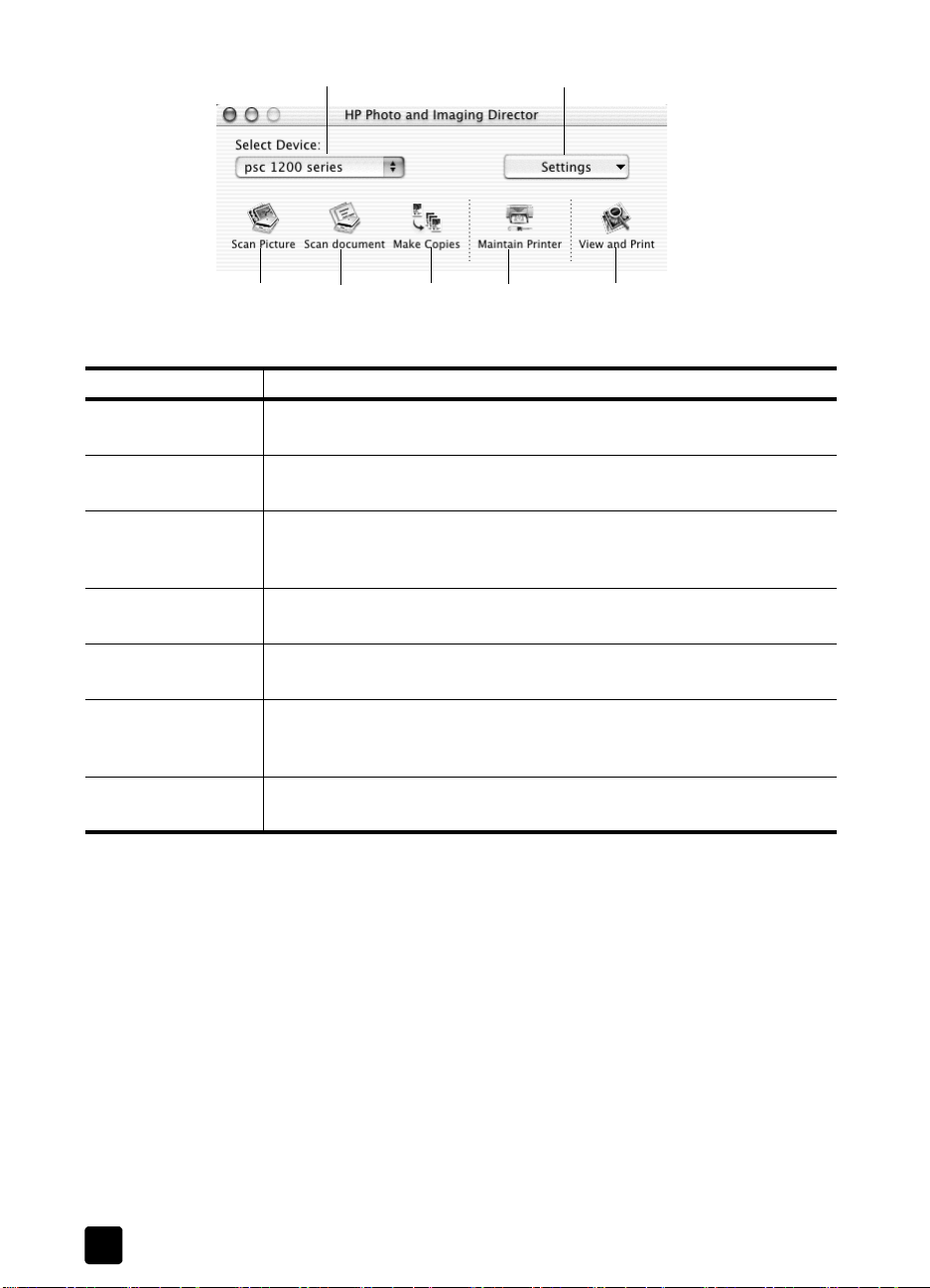
第 2 章
1 2
3
用于 macintosh 的 hp photo and imaging director (hp 照片及图像控制器)
4 5 6 7
功能 用途
1
Select Device (选择设备):使用此功能从已安装的 HP 产品列表中选择
要使用的产品。
2
Settings (设置):使用此功能查看或更改 HP 设备的各种设置,如打
印、扫描或复印。
3
Scan Picture (扫描图片):将图像扫描到 HP Scan (HP 扫描)窗口,
然后您可以选择扫描图像的目的地。默认目的地为 HP Photo & Imaging
Gallery (HP 照片及图像图库)。
4
Scan Document (扫描文档):扫描文字并在文本编辑软件程序中加以
显示。
5
Make Copies(复印): 显示“Copy” ( 复印 ) 对话框,您可以在其中选
择复印质量、份数、颜色和复印大小,然后开始复印。
6
Maintain Printer (维护打印机): 访问“HP Inkjet Utility”, 在 此您可以
清洁并校准墨盒、检查墨水量、打印测试页或样页、注册打印机,及获
得有关产品支持的信息。
7
View and Print (查看并打印):显示 HP Photo & Imaging Gallery
(HP 照片及图像图库),可以在其中查看和编辑图像。
前面板状态灯
前面板上有多个状态灯,它们可以提供有关当前 HP PSC 执行任务的状态及设
备需要执行维护任务的信息。例如,这些状态灯指示设备启动或关闭,处理黑
白或彩色复印作业以及设备是否缺纸或卡纸。
两分钟后前面板的所有状态指示灯都将复位到默认显示。
查看下表以了解可以提供 HP PSC 当前执行任务信息的前面板状态指示灯。
6
hp psc 1118/1218 series
Page 11
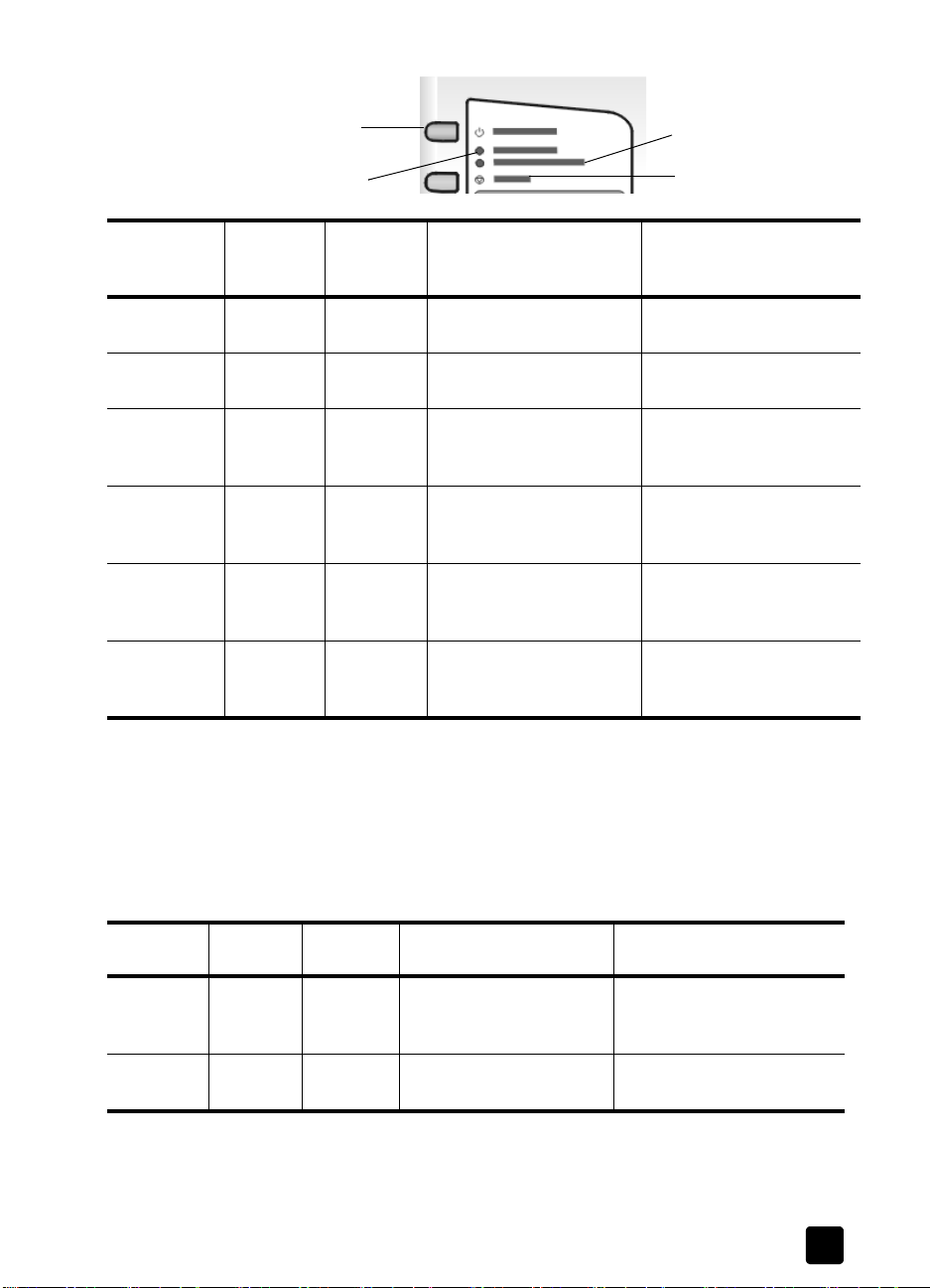
入门介绍
启动灯
(绿色)
启动 / 重新开始
检查纸张
黑白复印
区域
(背光)
彩色复印区
域
(背光)
说明 做什么?
检查墨盒
取消
“启动”灯不亮。灯不亮。 灯不亮。 HP PSC 已关机。 按 “启动”按钮启动
HP PSC。
“启动”灯亮。灯亮。 灯亮。 HP PSC 已经启动,可以
使用。
“启动”灯闪烁灯亮。 灯亮。 HP PSC 正在处理 “打
印”、“扫描”或 “维
从前面板或软件开始扫
描、复印或打印作业。
等待 HP PSC 处理完该作
业。
护”作业。
“启动”灯闪烁灯闪烁。 灯亮。 HP PSC 正在处理从前面
板或软件启动的黑白复印
等待 HP PSC 处理完该作
业。
作业。
“启动”灯闪烁灯亮。 灯闪烁。 HP PSC 正在处理从前面
板或软件启动的彩色复印
等待 HP PSC 处理完该作
业。
作业。
快速闪烁 3
秒钟,然后
灯亮或闪烁。灯亮或闪烁。HP PSC 整忙于执行其他
任务。
在开始另一项作业前,需
等待当前的作业结束。
一直亮着。
前面板上的指示灯除了提供有关当前任务的信息,还将指示错误信息,如下表
所示。
如果 “启动”灯、“ 检查墨盒”灯、“检查纸张”灯都亮,并且 “开始复印,
黑白”和 “开始复印,彩色”灯都闪烁,请执行以下操作:
1 确认前面板贴片已粘到 HP PSC 上。
2 通过断开再连接电源线,关闭然后再打开 HP PSC 电源。
启动灯
检查纸张灯检查墨盒灯说明 做什么?
(绿色)
灯闪烁 灯不亮 灯不亮 HP PSC 尝试扫描,但存
在通讯问题。
确认计算机已启动并与
HP PSC 连接。 确认已安装
HP PSC 软件。
灯亮 灯闪烁 灯不亮 纸架缺纸或 HP PSC 卡纸。加载纸张或清除卡纸。 然后
按 “重新开始”继续。
参考手册
7
Page 12
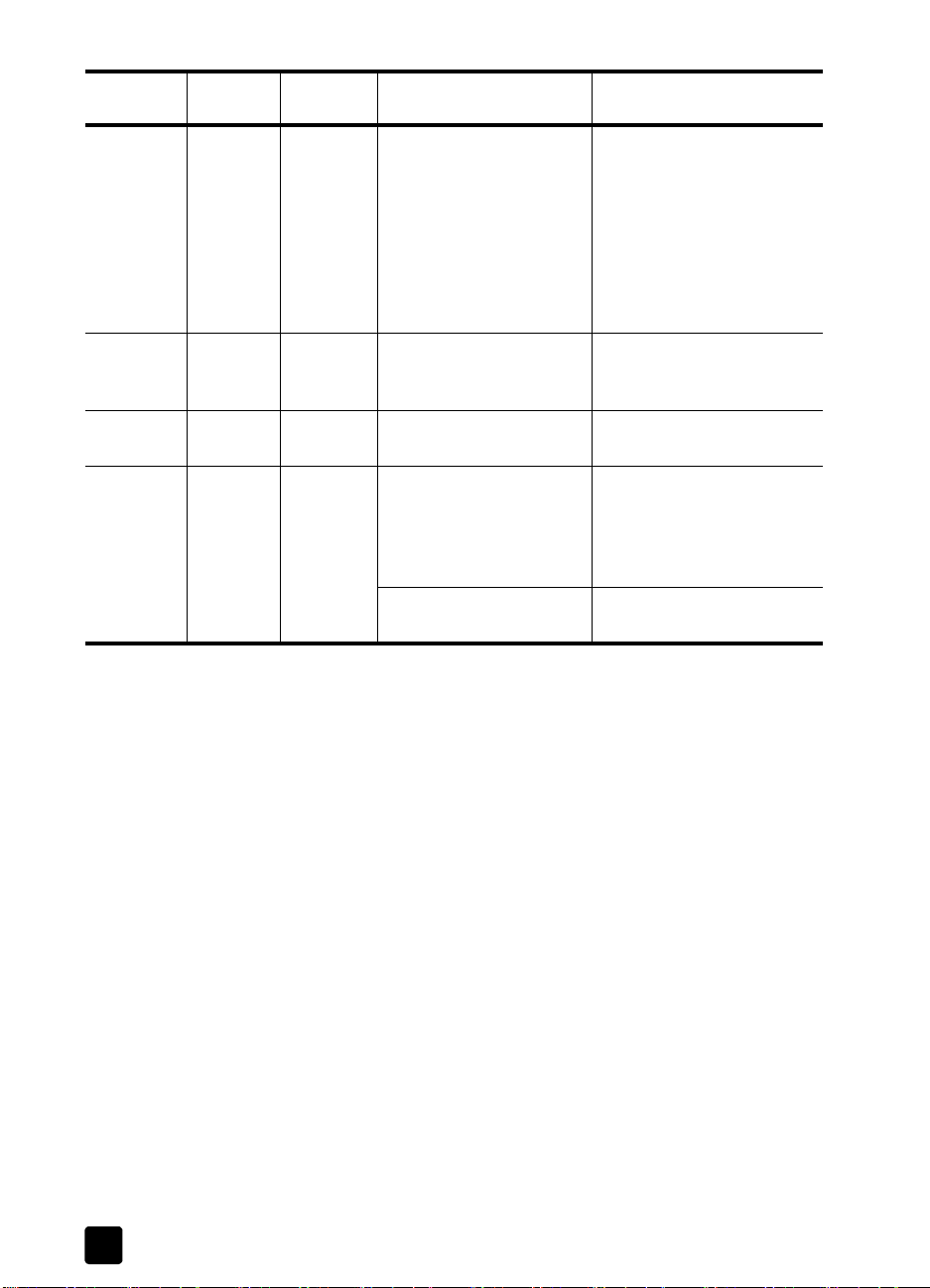
第 2 章
启动灯
检查纸张灯检查墨盒灯说明 做什么?
(绿色)
灯亮 灯不亮 灯闪烁 墨盒检修门可能已经打
开,缺少墨盒或墨盒没有
正确装入,墨盒上的胶带
没有取下或墨盒有问题。
取下墨盒并确保胶带已取
下。重新插入墨盒并确保其
正确入位。关闭检修门。 有
关此情况的详细信息,请单
击“系统托盘”中的 “状
态”图标。如果仍然有问
题,请参阅 “疑难排解”
帮助以获得有关检查墨水量
和清洁墨盒的详细信息。
灯闪烁 灯不亮 灯闪烁 可能墨盒有问题。单击“系统托盘”中的
“状态”图标以获得详细信
息。
灯不亮 灯闪烁 灯闪烁 墨盒被卡住。 打开墨盒检修门确保托架没
有受阻。
灯闪烁 灯闪烁 灯闪烁 HP PSC 发生严重错误。 关闭再启动 HP PSC。 重新
启动计算机。 如果问题没有
解决,请拔掉再插上
HP PSC 电源线。 如果问题
仍然存在,请与 HP 联系。
扫描时卡纸。 关闭再启动 HP PSC,再尝
试扫描。
8
hp psc 1118/1218 series
Page 13

3
加载原件
加载原件和纸张
您可以将原件放在玻璃板上进行复印。还可打印和复印到各种纸张类型、重量
和大小的纸张上。但是,一定要选择合适的纸张,并确保它已正确加载且未被
损坏。
您可将任何原件放在玻璃板上复印或扫描。
注意: 如果玻璃板和盖子的衬板不洁净,一些复印选项,例如“调整到
页面大小”,将无法正常工作。有关详细信息,请参阅第 17 页的“清洁
玻璃板”和第 17 页的“清洁盖子的衬板”。
1 掀起盖子并将原件正面向下放置在玻璃板的左前角,并使原件的两侧接触
左下边缘。
使用复印功能时,将原件靠玻璃板的左前角放置是非常重要的。
盖子
原件的上边
2 盖上盖子。
加载 letter 或 A4 纸张
以下是加载纸张的基本步骤。加载某些类型的纸张、明信片和信封时需要考虑
特定事项。查看该步骤后,请参阅第 11 页的 “有关将其他类型的纸张加载到
纸架的提示”、第 10 页的“加载信封”和 第 11 页的“加载明信片、 hagaki
卡或 102 x 152 毫米照片纸”。
为获得最佳效果,每次更改纸张类型或大小时都要调整纸张设置。有关详细信
息,请参阅第 12 页的“设置纸张类型”。
9
Page 14
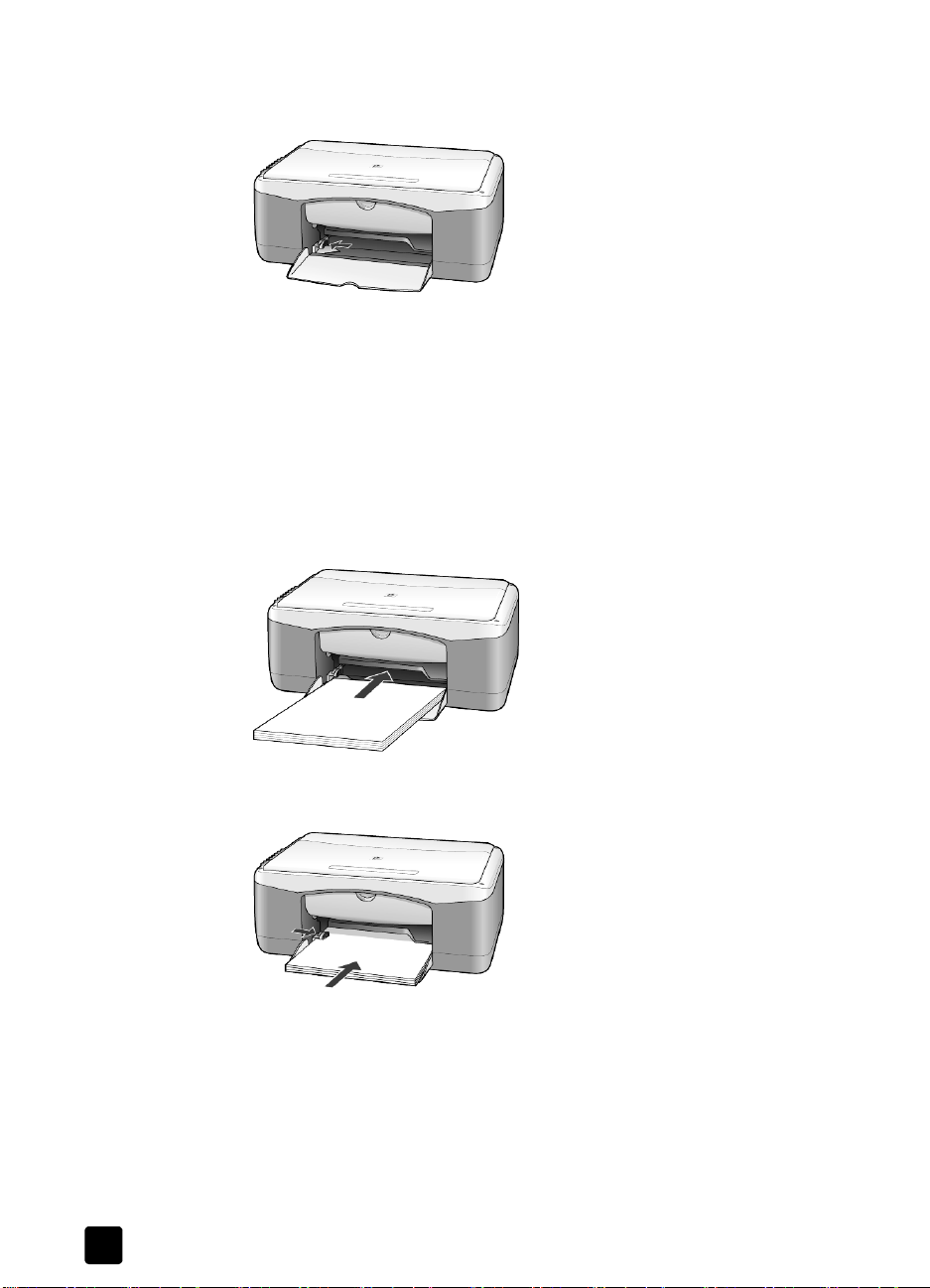
第 3 章
往纸架中装纸
1 放下纸架,如果必要,将纸宽导轨滑到最远的位置。
2 在一个平面上轻轻将一摞纸的纸边墩齐,然后检查纸张的以下情况:
– 确保纸张无裂缝、无尘、无褶皱、无卷曲或折边。
– 除非您使用的是照片纸,否则请确保一摞纸中所有纸张的大小和类型
相同。
3 将纸张放入纸架中 (打印面朝下),直到其就位。为了避免纸张卷曲,请
确保不要将纸张推至太远或过于用力推。为了避免卡纸,一定要将纸张推
入纸架中,直到恰好不能动时为止。
如果使用的是信笺,请先插入页的顶端。
不要使用过多的纸张。 检查确保纸摞中的纸张不得高于纸宽导纸板的顶
端。
加载信封
10
4 滑动纸宽导纸板直到到达纸张边缘为止。 确保纸摞平放在纸架中和纸宽
导纸板下。
可使用软件的打印功能,通过 HP PSC 打印到信封上。不要使用磨光、浮凸、
有搭扣或窗口的信封。 可以加载一个或多个信封到纸架中。
1 从纸架中取出所有纸张。
2 将信封滑入纸架中,信封开口朝上并靠左 (打印面朝下),直到不能推入
为止。
hp psc 1118/1218 series
Page 15
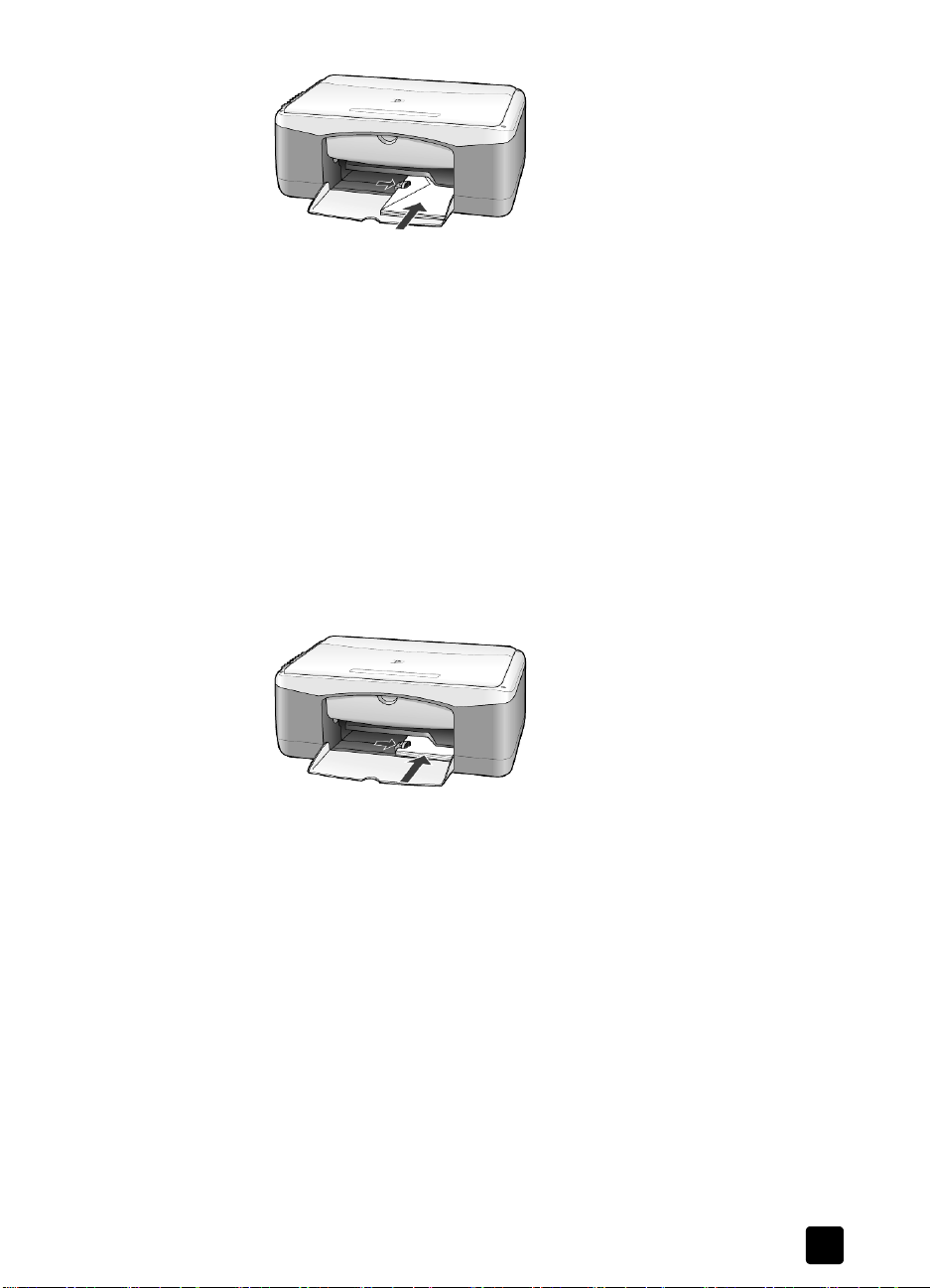
3 调整纸宽导轨使其紧靠信封。
注意不要使信封弯曲。
如果加载多个信封,请确保信封恰好放在纸架内 (不要加载过多的信
封)。
有关如何在信封上编排要打印的文字格式的详细信息,请查阅字处理软件
中的帮助文件。
加载明信片、 hagaki 卡或 102 x 152 毫米照片纸
以下是加载明信片、 hagaki 卡或 102 x 152 毫米照片纸的步骤。
1 从纸架中取出所有纸张,然后将一摞 102 x 152 毫米照片纸滑入纸架,
直到它们就位。
务必使打印面朝下。
注意: 如果所用照片纸上有孔,则在加载照片纸时将有孔边面朝向您放
置。
加载原件和纸张
2 调整纸宽导轨使其紧靠卡片或照片纸。
请确保卡片或照片纸恰好放在纸架内 (不要装入太多)。
有关将其他类型的纸张加载到纸架的提示
下表提供有关加载某些类型的纸张和投影胶片的指导原则。为获得最佳效果,
请在每次更改纸张类型和大小时都调整纸张设置。有关详细信息,请参阅第
12 页的“设置纸张类型”。
注意: 在您所在的国家 (地区),某些纸张类型可能不可用。
注意: HP 照片纸和 102 x 152 毫米有光泽 HP 照片纸是使用 HP PSC 打
印所不推荐的纸张类型。 要打印照片,请使用 HP 普通照片纸。如需打印
最佳照片,请使用 HP 超高级照片纸。
参考手册
11
Page 16

第 3 章
注意: 从盒中取出照片纸时可能使其卷曲。为了防止纸张卷曲,在使用
前,请将照片纸放在密封袋中保存。如果照片纸已经卷曲,在将其装入
HP PSC 前请反向卷曲纸张将其弄平。
纸张 提示
HP 纸张
标签
(只用于打印)
明信片或 hagaki 卡 将一叠明信片或 hagaki 卡 (打印面朝下)插到纸架中,直到它就位。
• HP 高级喷墨纸:查找打印纸非打印面上的灰色箭头,然后插入打印
纸,有箭头的一面朝上。
• HP 高级照片纸, HP 超高级照片纸或 HP 普通照片纸:加载时光
(打印)面朝下。在纸架中总是至少先加载五张普通纸,然后在普
通纸上放置照片纸。
• HP 高级喷墨投影胶片:插入胶片,白色透明条 (带有箭头和 HP 徽
标)朝上并先进入纸架。
• HP 喷墨 T 恤烫印转印纸:使用转印纸之前首先将其完全弄平;不要
加载卷曲的纸张。(为了防止卷曲,使用转印纸前请将其封装在原
包装内。) 手动进纸,一次一张,非打印面朝下(蓝条朝上)。
• HP 无光泽贺卡纸、 HP 有光泽贺卡纸或 HP 纹理贺卡纸:将一小叠
HP 贺卡纸 (打印面朝下)插到纸架中,直到它就位。
• 总是使用面向 HP 喷墨产品 (如 Avery 喷墨标签)而设计的 Letter
大小或 A4 大小的标签,并确保标签的生产日期不超过两年。
• 将一摞标签成扇形散开以确保它们未粘在一起。
• 将一摞标签纸放在纸架中的标准纸之上,打印面朝下。不要一次一
张地插入标签。
明信片对齐纸架的右边,向上滑动纸宽导纸板紧靠明信片的左边,直
到它就位。
102 x 152 毫米照片纸将照片纸 (打印面朝下)插到纸架中,直到它就位。将照片纸的长边
靠纸架右侧放置,将纸宽导纸板靠在照片纸的长边上,直到它就位。
如果所用照片纸上有孔,则在加载照片纸时将有孔边面向您放置。
设置纸张类型
如果希望使用其他类型的纸张 (如照片纸、投影胶片、 T 恤转印纸或小册子
纸),只需将该纸加载到纸架中。然后应更改纸张类型的设置以确保获得最佳
打印质量。
HP 会根据您所使用的纸张类型推荐纸张类型设置。
该设置仅指复印选项。如果希望设置用于打印的纸张类型,请从 “打印”对
话框中设置属性。
! 按 “纸张类型”按钮选择 “普通纸”或 “照片纸”。
为避免卡纸,请及时取出出纸架中的纸张。出纸架容量受纸张类型以及墨量的
影响。有关出纸架容量的详细信息,请参阅 “HP 照片及图像帮助”中的 “技
术信息”一节。
12
hp psc 1118/1218 series
Page 17

复印
使用复印功能
4
复印功能用于执行以下操作:
• 制作高质量彩色和黑白副本。
• 使用照片纸制作高质量的照片副本。
• 放大或缩小原件大小使其符合特定的纸张大小。
可通过使用 HP PSC 的前面板或计算机中的 HP PSC 软件进行复印。 复印功能
可通过上述任一种方法使用。 但是,软件还提供从前面板无法使用的其他复印
功能。
在前面板上选择的所有复印设置都将在 HP PSC 结束复印的两分钟后被重置。
进行复印
1 将原件放在玻璃板上。
2 按 “开始复印,黑白”或 “开始复印,彩色”。
也可以使用 “纸张类型”按钮选择 “普通纸”或 “照片纸”,或者使用
“大小”按钮选择 “100%”(制作原件的精确副本)或 “调整到页面大
小”。 有关 “调整到页面大小”的详细信息,请参阅第 14 页的“将副
本调整到页面或 hagaki 卡大小”。
注意: 开始彩色复印作业前,请确保 HP PSC 中已安装彩色墨盒。 如果只
安装了黑色墨盒,则请在普通纸上进行黑白复印。
提高复印速度或质量
HP PSC 提供两个影响复印速度和质量的选项。
• “最佳”产生的质量最高,适用于所有纸张。 “最佳”比快速设置的复
印速度慢。“最佳”是所有复印的默认设置。有关说明,请参阅第 13 页
的“进行复印”。
• “快速”比 “最佳”设置的复印速度快。文字的复印质量与 “最佳”设
置的质量类似,但是图形的复印质量可能较低。
使用快速设置从前面板复印
1 将原件放在玻璃板上。
2 按 “纸张类型”按钮选择 “普通纸”。
注意: 使用 “快速”复印设置时,“纸张类型”必须选择 “普通纸”。
3 请按住 “扫描”按钮,然后按 “开始复印,黑白”或 “开始复印,彩
色”。
设置份数
可以从前面板设置份数。
13
Page 18

第 4 章
1 将原件放在玻璃板上。
2 执行以下某个操作:
– 如果 HP PSC 有“份数”按钮,请按 “份数”增加份数,然后按
“开始复印,黑白”或 “开始复印,彩色”。
– 如果 HP PSC 没有“份数”按钮,请重复按 “开始复印,黑白”或
“开始复印,彩色”, 直到达到您想要的份数。
执行特殊的复印作业
HP PSC 除了支持标准复印外,它还可以复印照片并且可以自动缩放原件使其
符合整页大小。
复印照片
复印照片时,请使用 “纸张类型”按钮选择 “照片纸”。 您也可以使用 “调
整到页面大小”功能,该功能将缩放原件的大小使其符合 Letter 或 A4 纸张。
1 将照片加载到玻璃板上。
2 如果要使用照片纸,则将其加载到纸架中。
3 按 “纸张类型”按钮选择 “照片纸”。
4 按 “开始复印,黑白”或 “开始复印,彩色”。
提示: 要自动将照片放大到整个页面,请按 “大小”按钮选择 “调整到
页面大小”。
将副本调整到页面或 hagaki 卡大小
希望将原件自动缩放到 Letter、 A4 或 Hagaki 卡大小时,请使用“调整到页面
大小”或 “调整到 Hagaki 大小”(根据您的机型)。 您可以将小照片放大到
符合整页大小,如下所示。使用 “调整到页面大小”或 “调整到 Hagaki 大
小”可以防止对边界周围文字或图像的不必要裁剪。
提示: 请确保玻璃板清洁且原件已放在玻璃板的左前角。
原件
1 将原件加载到玻璃板上。
2 按 “大小”按钮来选择 “调整到页面大小”或 “调整到 Hagaki 大小”。
3 按 “开始复印,黑白”或 “开始复印,彩色”。
停止复印
! 要停止复印,请按前面板上的“取消”。
调整到页面大小
14
hp psc 1118/1218 series
Page 19

5
使用扫描功能
扫描是将图片或文本转换成计算机电子格式的过程。您几乎可扫描任何内容:
• 相片
• 报纸类物品
• 文本文档
因为扫描后的图像或文本采用电子格式,所以可在字处理程序或图形程序中打
开它,并根据自己的需求对其进行修改。您可执行以下操作:
• 扫描孩子的照片并通过电子邮件将其发送给亲属,创建家庭或办公室相片
目录,或者电子剪贴薄。
• 将文章中的文字扫描到字处理程序中并在报告中引用它,从而免除了重复
打字之苦。
提示: 要使用扫描功能, HP PSC 必须已经与计算机连接并已打开。同
时,扫描前, HP PSC 软件必须已经安装并在计算机上运行。要确认
HP PSC 软件已在 Windows 上运行,请查看系统托盘中的状态图标。在
Macintosh 上, HP PSC 软件总是处于运行状态。
注意: 强光直射 HP PSC 或卤素台灯距离 HP PSC 很近都会影响扫描图像
的质量。
注意: 高分辨率扫描 (600 dpi 或更高)需要大量的硬盘空间。 如果没
有足够的可用硬盘空间,那么系统可能死机。
扫描原件
可以从 HP PSC 或计算机上的 HP PSC 软件扫描。
有关从 HP PSC 软件中扫描图片或文档的详细信息,请参阅 “HP 照片及图像
帮助”中的 “扫描图片和文档”。
从前面板上将原件扫描到 Windows 计算机中
1 将原件放在玻璃板上。
2 按 “扫描”。
扫描的预览图像将出现在计算机上的 HP PSC 软件中。
注意: 在 HP PSC 软件中,默认设置是显示预览图像。 如果不想看到预览
图像,您可以更改默认设置。
3 预览图像出现时,您可以调整有关扫描图像的几个选项。
注意: 有关在预览时更改图像的详细信息,请参阅 “HP 照片及图像帮
助”的 “扫描图片和文档”中的 “预览时调整图像”。
4 单击 “接受”。
HP PSC 对原件进行最后的扫描并将图像发送到“HP 照片及图像图库”,
在此可以自动打开和显示图像。“HP 照片及图像图库”有很多编辑工
具,您可以使用这些工具编辑图像并使其达到您想要的效果。
15
Page 20

第 5 章
停止扫描
注意: 有关使用 “HP 照片及图像图库”的详细信息,请参阅 “如何使
用软件”中的 “管理图像”。
从前面板上将原件扫描到 Macintosh 计算机中
1 将原件放在玻璃板上。
有关详细信息,请参阅第 9 页的“加载原件”。
2 按 “扫描”。
HP PSC 扫描原件并将图像发送到“Scan” ( 扫描 ) 窗口。 您可以在
“Scan Window” ( 扫描窗口 ) 中调整图像。
3 结束调整扫描设置,您可以保存、打印图像并将其发送到“HP Photo &
Imaging Gallery” (HP 照片及图像图库 )。
有关详细信息,请参阅 “HP 照片及图像图库联机帮助”。
按前面板上的“取消”按钮可停止扫描。
16
hp psc 1118/1218 series
Page 21

维护 hp psc
6
本节介绍如何使 HP PSC 保持最佳工作状态。根据需要执行以下维护步骤。
清洁玻璃板
肮脏 (来自指纹、污迹、头发等)的玻璃板会降低性能并影响某些功能(如
“调整到页面大小”和 “复印”)的精度。
1 关闭该设备,拔掉电源线,然后掀开盖子。
2 用蘸有无磨损作用的玻璃清洁剂的软布或海绵轻轻地清洁玻璃板。
小心! 不要在玻璃上使用研磨剂、丙酮、苯或四氯化碳;这些
可能会损坏玻璃板。不要将液体直接倒在玻璃板上。它们可能会
渗透到设备中并损坏设备。
3 用软皮或纤维纱布擦干玻璃板以免出现污点。
清洁盖子的衬板
在设备盖子下面的白色文档衬板上可能堆积有小碎屑。这可能在执行扫描或复
印任务时出现问题。
1 关闭该设备,拔掉电源线,然后掀开盖子。
2 用蘸有中性肥皂温水的软布或海绵轻轻地清洁白色文档衬板。
3 轻轻地洗衬板以去掉碎屑;不要使劲擦洗衬板。
4 用软皮或软布擦干衬板。
小心! 不要使用纸制品进行擦拭,因为它们可能会划伤衬板。
5 如果仍无法彻底清洁衬板,请使用异丙 (摩擦)醇重复上述步骤,并用
湿布彻底擦衬板以去除残留的异丙醇。
清洁外部
使用墨盒
打印自检报告
用不起毛的湿软布擦机壳上的灰尘、污迹和斑点。设备的内部无需清洁。请使
液体远离设备的内部和前面板。
为使 HP PSC 具有最佳的打印质量,您需要执行一些简单的维护步骤。
如果出现打印问题,则在更换墨盒之前应先打印一份自检报告。
1 按住 “取消”按钮。
2 按 “开始复印,彩色”按钮。
这会为您的 HP PSC 打印自检报告,指出您遇到的任何问题的原因所在。
17
Page 22

第 6 章
处理墨盒
铜触点
带有粉色标签的塑
料带
(必须除去)
色块
墨嘴图案
检查色块和墨嘴图案是否有条纹或白线。
– 若缺少色块,则表示该颜色的墨水已经用完。
– 若出现条纹,则表示墨嘴堵塞或触点不干净。不要使用酒精清洁墨
嘴。
在更换墨盒之前,应先了解部件名称和墨盒的操作方法。
胶带封住的
墨嘴
更换墨盒
18
不要接触铜触点
触点或墨嘴
HP PSC 可能会提示您更换墨盒。
有关订购替换墨盒的信息,请参阅封三上的“订购墨盒”。
1 打开设备,然后放下手柄以打开墨盒检修门。
打印托架将移到设备的中央。
hp psc 1118/1218 series
Page 23

维护 hp psc
墨盒检修门
向下推
2 当托架停止移动时,向下推墨盒以将其松开,然后朝您的方向拉动,使其
脱离墨盒槽。
注意: 墨盒槽中粘有墨迹很正常。
3 从包装内取出新墨盒 (注意只接触亮粉色塑料标签), 然后轻轻地撕下塑
料带露出墨嘴。
小心! 不要触摸铜触点或墨嘴。
取下塑料带后,请立即安装墨盒以防止墨水在墨嘴处变干。
4 以微小的角度将新墨盒推至相应的槽中直到其锁定到位。
小心! 不要将墨盒垂直推入墨盒槽内。一定要以微小的角度滑
入。
参考手册
19
Page 24

第 6 章
三色墨盒居左,黑色墨盒居右。
5 关闭墨盒检修门。
校准墨盒
安装或更换墨盒后, HP PSC 将自动打印墨盒校正页。这可能要花一些时间。
校准墨盒可确保实现高质量的输出效果。
! 将墨盒校正页放置在玻璃板上,然后按 “扫描”按钮。
墨盒已正确校准。
注意: 校正时,按钮指示灯将闪烁直到该过程结束,这大概需要 30 秒钟
的时间。
自我维护声音
在该产品的使用寿命期内,您可能听到各种机械声音。 这是设备自我维护的正
常部分。
20
hp psc 1118/1218 series
Page 25

其他安装信息
7
在安装 HP PSC 软件的过程中,将显示很多窗口。 您应该看到以下窗口:
• 正在安装
• 正在复制文件
• 请求插入 HP PSC
• 绿色 OK 和对勾标记
• 要求重新启动计算机 (可能一直都不会发生)
• 注册
如果没有出现所有这些窗口,则可能有安装问题。 请验证以下内容:
• “HP 控制器”包含五个图标(双击桌面上的“HP Director”图标)
• 在 “打印”对话框中列出 HP PSC
• 系统托盘中存在表示 HP PSC 已就绪的 HP PSC 图标 。
如果 “HP 控制器”没有显示五个图标,您可能需要等待几分钟使 HP PSC 与
计算机连接。
可能的安装问题
如果将 HP PSC 1118/1218 Series 光盘插入计算机的光驱以后,计算机屏幕
没有任何反应,请执行以下操作:
1 请从 “开始”菜单选择 “运行”。
2 在“运行”对话框中输入 “d:\setup.exe”(如果您光驱的驱动器盘符不
是 d,则请使用相应的盘符), 然后单击 “确定”。
如果 “HP 控制器”不包含五个图标,请执行以下操作:
• 确认前面板贴片已贴上,然后拔掉 HP PSC 再将其插上。
• 确认 USB 和电源线已插入。
– 拔掉 USB 电缆再将其插上。
– 不要将 USB 电缆与键盘或非电源集线器相连。
– 确认使用的是长度不超过 3 米的 USB 电缆
– 如果有多个 USB 设备与计算机相连,则在安装过程中可能需要拔掉其
他设备。
注意: 不支持 AppleTalk。
• 从墙上插座拔掉 HP PSC 电源线,然后重新插入。
• 重新启动计算机。
在 Windows 中,重新启动计算机前,请检查系统托盘中在后台运行的应
用程序并将其关闭。
21
Page 26

第 7 章
删除并重新安装 hp psc 软件
如果 “控制器”中没有显示五个图标,您可能需要卸载该软件并重新安装。
不要仅仅从硬盘上删除 HP PSC 程序文件。一定要使用 HP PSC 程序组提供的
卸载实用程序正确地删除。
从 Windows 计算机卸载
1 断开 HP PSC 与计算机的连接。
2 在 Windows 任务栏上,单击 “开始”, 然后依次选择 “程序”或 “所
有程序 (XP)”、“ Hewlett-Packard”、“hp psc 1200 series”或 “hp psc
1100 series”、“ 卸载软件”。
3 按照屏幕上的说明操作。
确保断开 HP PSC 的连接。
4 如果询问您是否要删除共享文件,请单击 “否”。
如果这些文件被删除,使用这些文件的其他程序可能无法正常工作。
5 当该程序完成软件的删除后,断开 HP PSC 的连接,然后重新启动计算
机。
注意: 重新启动计算机前断开 HP PSC 的连接很重要。
6 要重新安装软件,请将 HP PSC 1118/1218 Series 光盘插到计算机的光
驱中,然后按照出现的说明操作。
7 安装软件后,请按照屏幕上的说明和 “安装海报”中的说明进行连接并
启动 HP PSC。
连接并启动 HP PSC 后,您可能要等待几分钟以完成所有的即插即用事
件。
软件安装结束时,将在系统托盘中看到“状态监视器”图标。
8 要确认已正确安装软件,请双击桌面上的“HP Director”图标。如果
“HP 控制器”显示五个图标,则已正确安装软件。
22
从 Macintosh 计算机卸载
1 断开 HP PSC 与计算机的连接。
2 双击“Applications:HP All-in-One Software”文件夹。
3 双击“HP Uninstaller”。
4 按照屏幕上出现的说明进行操作。
5 当该程序完成软件的删除后,断开 HP PSC 的连接,然后重新启动计算
机。
6 要重新安装软件,请将 HP PSC 1118/1218 Series 光盘插入到计算机的
光驱中。
hp psc 1118/1218 series
Page 27

注意: 重新安装软件时,请按照“安装海报”上的说明进行操作。只有
在完成软件安装后,才能将 HP PSC 与计算机相连。
7 在桌面上,打开光盘,双击“hp all-in-one installer”, 然后按照出现的说
明进行操作。
其他疑难排解帮助
您可能希望参阅自述文件获得有关可能出现的安装问题的详细信息。在
Windows 上,您可以从任务栏上的“开始”按钮查看自述文件;选择 “程
序”、“Hewlett-Packard”、“hp psc 1200 series”或 “hp psc 1100 series”、
“查看自述文件”。在 Macintosh 上,您可以通过双击位于 HP PSC 软件光盘
顶级文件夹中的图标来查看自述文件。
自述文件提供的信息包括
• 安装失败后使用重新安装实用程序将 PC 返回到允许 HP PSC 重新安装的
状态。
• 在 Windows 98 上使用重新安装实用程序从复合 USB 系统驱动程序丢失
的错误中恢复。
如果在安装软件之前安装硬件也可能出现错误。 运行重新安装实用程序
后重新启动 PC,并在将 HP PSC 与计算机连接前安装 HP PSC 软件。
您可以访问该网站查询详细信息
www.hp.com/support
其他安装信息
参考手册
23
Page 28

第 7 章
24
hp psc 1118/1218 series
Page 29

8
物理规格
电源规格
规范声明
技术信息
• 高度:16.97 cm (6.68 英寸)
• 长度:42.57 cm (16.76 英寸)
• 宽度:25.91 cm (10.20 英寸)
• 重量:4.31 kg (9.50 磅)
• 功耗:最大 75W
• 电源 (输入电压): 100 到 240 VAC,接地
• 输入频率:50 到 60 Hz
• 电流:最大 1A
以下各节中的声明源自各个管理机构。
规范机型识别号
为了进行规范识别,产品被指派了规范型号。该产品的规范型号是 SDGOA0201。不要将该规范号码与产品名称 (psc 1100/psc 1200) 或产品编号
(Q1647A/Q1660A) 搞混。
geräuschemission
LpA < 70 dB
am Arbeitsplatz
im Normalbetrieb
nach DIN 45635 T. 19
notice to Korean customers
25
Page 30

第 8 章
declaration of conformity
According to ISO/IEC Guide 22 and EN 45014
Manufacturer’s Name and Address:
Hewlett-Packard Company, 16399 West Bernardo Drive, San Diego, CA 92127-1899, USA
declares that the
product
Product Name: hp psc 1100 series (Q1647A)
hp psc 1200 series (Q1660A)
Model Number(s):psc 1110 (Q1652A), psc 1118 (Q1656A - China only)
psc 1200 (Q1661A, Q1658A), psc 1205 (Q1665A, Q1659A), psc
1210 (Q1662A), psc 1210xi (Q1663A), psc 1210v (Q1664A), psc
1210 (Q1666A, Q1667A - Japan only), psc 1218 (Q1657A - China
only)
Regulatory Model
Number:
conforms to the following Product Specifications:
Safety: IEC60950:1991 +A1+A2+A3+A4
SDGOA-0201
EN 60950:1992+A1+A2+A3+A4+A11
UL1950/CSA 22.2 No. 950, 3rd Edn: 1995
GB4943:2001
EMC:
CISPR 22:1997/ EN55022:1998 Class B
CISPR 24:1997/EN55024:1998
IEC 61000-3-2:1995 / EN61000-3-2:1995
IEC 61000-3-3:1994 / EN61000-3-3:1995
GB 9254-1998
Supplementary Information
The Product herewith complies with the requirements of the Low Voltage Directive 73/23/EEC,
and the EMC Directive 89/336/EEC carries the CE marking accordingly.
European Contact for regulatory topics only: Your local Hewlett-Packard Sales and Service Office
or
Hewlett-Packard GmbH.
Department HQ-TRE, Herrenberger Strasse 140, D-71034 Böblingen, Germany (FAX + 49-703114-3143)
26
hp psc 1118/1218 series
Page 31

获得 hp psc 支持
9
本节介绍 Hewlett-Packard 提供的服务信息。
如果在本产品提供的印刷或联机文档中找不到所需答案,可与以下各页中的
HP 支持服务中心联系。某些支持服务只适用于美国和加拿大,而其他服务适
用于世界上许多国家 (地区)。如果未列出您所在国家 (地区)的支持服务
号码,请与最近的 HP 授权经销商联系以寻求帮助。
从 Internet 获得支持和其他信息
若能访问 Internet,可从以下 HP 网站获得详细信息:
www.hp.com/support
该网站提供技术支持、驱动程序、耗材和订购信息。
hp 客户支持
HP PSC 可能采用其他公司的软件程序。如果在使用这些程序时遇到问题,请
给该公司的专家打电话,以获得最佳技术帮助。
如果需要与 “HP 客户支持中心”联系,请在打电话之前执行以下操作。
1 确保:
a. 设备已插上电源并已打开。
b. 指定墨盒安装正确。
c. 推荐的纸张已正确加载到进纸架中。
2 重置您的设备:
a. 使用设备前面板上的“启动”按钮关闭设备。
b. 拔掉设备背部的电源线。
c. 将电源线重新插回到设备上。
d. 使用 “启动”按钮打开设备。
3 有关详细信息,请查看以下 HP 网站:
www.hp.com/support
4 如果仍有问题并需要给 HP 客户支持代表打电话,请做好以下工作:
– 准备好序列号和服务 ID。 要查看您的序列号和服务 ID,请打印包含
该信息的自检报告。 要打印自检报告,请按住 “取消”按钮,然后按
“彩色”复印按钮。
– 准备详细地描述问题。
5 给 “HP 客户支持中心”打电话。打电话时应在设备旁。
保修期内在美国打电话
请拨打 (208) 323-2551。本服务在保修期内免费,但您的标准长途电话费用
照付。保修期之后将收取一定的费用。
在美国全天候都可以获得英语和西班牙语的电话支持 (日期和时间可能会更
改,恕不另行通知)。
27
Page 32

第 9 章
给 hp 日本客户服务中心打电话
在世界其他地方打电话
下面列出的号码在本手册印刷之日是最新的。 有关最新的国际 “HP 支持服
务”号码,请访问以下网址并选择自己所在国家 (地区)或语言:
www.hp.com/support
对于韩国用户,还可访问以下网址:
www.hp.co.kr/
在以下国家 (地区)可给 HP 支持中心打电话。 如果您所在国家 (地区)未
列出,请与当地经销商或最近的“HP 销售和支持办事处”联系以了解如何获
得服务。
支持服务在保修期内是免费的,但您的标准长途电话费用照付。在某些情况
下,还要按次按预先规定价格收费。
要在欧洲获得电话支持,请访问以下网站来查看您所在国家 (地区)电话支
持的详细信息和条件:
www.hp.com/support
也可咨询经销商或按照本手册中提供的电话号码给 HP 打电话。
作为不断改进我们的电话支持服务的一部分,我们建议您定期查看我们的
Web 站点以获得有关服务特别介绍和交付的新信息。
国家 (地区) hp 技术支持 国家 (地区) hp 技术支持
阿尔及利亚
阿根廷
澳大利亚
1
+213 (0) 61564 543
0810-555-5520
+61 3 8877 8000
马来西亚
墨西哥
墨西哥 (墨西哥城)
1-800-805405
01-800-472-6684
5258-9922
1902 910 910
奥地利
巴林 (迪拜)
比利时 (荷兰语)
比利时 (法语)
巴西(圣保罗)
28
+43 (0) 810 00 6080
800 728
+32 (0) 2 626 8806
+32 (0) 2 626 8807
(11) 3747 7799
摩洛哥
荷兰
新西兰
挪威
阿曼
1
+212 22404 747
+31 (0) 20 606 8751
0800 441 147
+47 22 11 6299
+971 4 883 8454
hp psc 1118/1218 series
Page 33

获得 hp psc 支持
国家 (地区) hp 技术支持 国家 (地区) hp 技术支持
巴西 (Demais
0800 157751
巴勒斯坦
+971 4 883 8454
Localidades)
加拿大 (保修期内)
加拿大 (保修期后,
按每次电话支持收
费)
加勒比海和中美洲
智利
中国
哥伦比亚
哥斯达黎加
捷克共和国
丹麦
厄瓜多尔
欧洲 (英语)
埃及
芬兰
法国 (0.34 欧元 /
分钟)
德国 (0.12 欧元 /
分钟)
希腊
香港 (特别行政区)
危地马拉
匈牙利
印度
印度尼西亚
爱尔兰
(905) 206 4663
1-877-621- 4722
1-800-711-2884
800-360-999
86 10 6868 7980
9-800-114-726
0-800-011-0524
+420 (0) 261307310
+45 39 29 4099
1800-711-2884
+44 (0) 207 512
5202
02 532 5222
+358 (0) 203 47 288
0892 69 60 22
+49 (0) 180 52 58
143
+30 1060 73 603
+85 (2) 3002 8555
1800-995-5105
+36 (0) 1 382 1111
1-600-112267
91 11 6826035
62-21-350-3408
+353 (0) 1 662 5525
巴拿马
秘鲁
菲律宾
波兰
葡萄牙
波多黎各
卡塔尔
001-800-7112884
0-800-10111
632-867-3551
+48 22 865 98 00
+351 21 3176333
1-877-2320 -589
+971 4 883 8454
罗马尼亚 +40 1 315 44 42 或本
地
01 3154442
俄罗斯联邦,
+7 095 797 3520
莫斯科
俄罗斯联邦,
+7 812 346 7997
圣彼得斯堡
沙特阿拉伯
新加坡
斯洛伐克
+800 897 14440
65 6272 5300
+421 (0) 2 682
08080
南非 (共和国以内)
南非 (共和国以外)
西班牙
瑞典
2
瑞士
台湾
086 000 1030
+27-11 258 9301
+34 902 321 123
+46 (0)8 619 2170
+41 (0) 84 880 1111
+886 -2-2717-0055
0800 010 055
泰国
突尼斯
土耳其
1
+66 (2) 661 4000
+216 1891 222
+90 216 579 7171
参考手册
29
Page 34

第 9 章
国家 (地区) hp 技术支持 国家 (地区) hp 技术支持
以色列
+972 (0) 9 8304848
乌克兰
+7 (380-44) 4903520
意大利
日本
约旦
+39 (0) 226410350
0570 000 511
+81 3 3335 9800
+971 4 883 8454
阿拉伯联合酋长国
英国
委内瑞拉
+971 4 883 8454
+44 (0) 207 512 52
02
0800-47468368 or
80 0- 477-7777
韩国(汉城)
+82-1588-3003
委内瑞拉 (加拉加
(502) 207-8488
斯)
韩国(汉城以外)
科威特
黎巴嫩
+82-1588-3003
+971 4 883 8454
+971 4 883 8454
越南
也门
84 (0) 8 823 4530
+971 4 883 8p454
1 本呼叫中心支持以下国家 (地区)的法语客户:摩洛哥、突尼斯和阿尔及利亚。
2 本呼叫中心支持瑞士的德语、法语和意大利语客户。
保修期后在澳大利亚打电话
如果产品不在保修期内,可拨打 03 8877 8000。在保修期外,将按次收取
27.50 美元的支持费用 (包括 GST), 记入您的信用卡。还可在周一至周五上
午 9:00 点到下午 5:00 点拨打 1902 910 910(在您的电话帐户中记入 27.50
美元)。( 费用和支持时间会随时更改,恕不另行通知。)
准备好设备以便装运
如果与 “HP 客户支持中心”联系或返回销售点之后,支持人员要求您将设备
运至 HP 进行维修,请按照下面的断电和重新包装步骤操作,以免进一步损坏
HP 产品。
注意: 运送 HP PSC 时,请确保已经取出墨盒,并已通过按电源按钮正常
地关闭 HP PSC,并且托架有时间回到其正常位置,扫描仪有时间回到其
驻留位置。
1 打开设备。
如果设备无法打开且打印托架处在原位,则忽略第 1 到 5 步。您无法取
出墨盒。继续执行第 6 步。
2 打开打印托架的检修门。
打印托架将移到设备的中央。
小心! 取出两个墨盒。如果无法取出,可能会损坏设备。
有关取出墨盒的信息,请参阅第 18 页的“更换墨盒”。
3 将墨盒放在密封包中以防变干,然后将它们放好 (不经 HP 客户支持呼
叫中心服务人员要求,不要将其随设备运输)。
4 关闭墨盒检修门。
5 等待墨盒到达停放位置 (停止移动)。 这可能花几秒钟时间。
6 关闭设备。
30
hp psc 1118/1218 series
Page 35

获得 hp psc 支持
7
如果可以,用原包装材料或要更换的设备随附的包装材料包装该设备进行
装运。
如果找不到原包装材料,请使用其他合适的包装材料。因包装不当或运输
不当而引起的运输损坏不在担保范围之内。
8 请将回运标签贴在包装盒外面。
9 包装盒中应包括以下项目:
– 供维修人员使用的症状简要描述 (打印质量问题的样本十分有用)。
– 用以说明保修期限的销售发票或其他购买证明的副本。
– 您的姓名、地址以及白天可与您联系的电话号码。
hp 分销中心
要订购 HP PSC 软件、一份印刷的参考手册、安装海报或其他客户可更换的零
件,请进行以下操作:
• 在美国或加拿大,请拨打 (208) 3232551。
• 在拉丁美洲,请拨打您所在国家 (地区)合适的电话号码 (请参阅第 28
• 访问该网站:
参考手册
页的“在世界其他地方打电话”)。
www.hp.com/support
31
Page 36

第 9 章
32
hp psc 1118/1218 series
Page 37

10
担保服务
加急服务
担保信息
HP PSC 1118/1218 Series
有限担保期 (硬件和劳务):1 年
有限担保期 (CD 介质): 90 天
有限担保期 (墨盒): 直到墨水用尽或超出墨盒上印的担保截止日期,视哪种
情况先发生。
注意: 下面 “加急服务”和 “担保升级”章节中描述的服务可能不是在
任何地方都可用。
要获得 HP 加急维修服务,客户必须首先与 HP 服务办事处或 “HP 客户支持
中心”联系以进行基本的疑难排解。在给 “客户支持”中心打电话之前,请
参阅第 27 页的“hp 客户支持”以了解要采取的步骤。
如果客户的设备需要更换次要部件,而部件可由客户正常更换,则这些客户可
以更换的部件可以通过加急零件运输服务获得。在这种情况下, HP 将预付运
费、关税和税金;提供部件更换的电话帮助;支付 HP 要求退回的零件的运
费、关税和税金。
“HP 客户支持中心”可能会让客户到指定的授权服务提供商处,它们是经 HP
认证的 HP 产品服务提供商。
担保升级
使用 HP 支持包可将标准的厂商担保期升级到总共三年的担保期。服务始于产
品购买日,支持包可在产品购买后 180 天内购买。本项目在以下时间提供电
话支持:周一到周五上午 6:00 到下午 10:00(山地标准时间,MST)及星期
六上午 9:00 到下午 4:00 (MST)。如 果在打技术支持电话期间确定您需要更换
产品, HP 将在下一个工作日免费向您交运本产品。只用于美国。
有关详细信息,请拨打 1-888-999-4747 或访问 HP 网站:
www.hp.com/go/hpsupportpack
在美国以外,请通过电话联系当地的 “HP 客户支持”办事处。有关国际客户
支持号码列表,请参阅第 28 页的“在世界其他地方打电话”。
退回 hp psc 以便维修
退回 HP PSC 维修之前,必须先通过电话联系 HP 客户支持部门。在给 “客户
支持中心”打电话之前,请参阅第 27 页的“hp 客户支持”以了解要采取的
步骤。
33
Page 38

第 10 章
hewlett-packard 的全球有限担保声明
有限担保范围
Hewlett-Packard (以下简称 “HP”)向最终用户 (以下简称 “客户”)保证
自客户购买之日起的担保期内每个 HP PSC 产品 (以下简称 “产品”),包括
与之相关的软件、附件、介质和耗材在材料和工艺上都不存在任何缺陷。
对于每个软件产品,HP 的有限担保只适用于不执行程序指令的情况。HP 不担
保任何产品都会不间断地运行或没有错误。
HP 的有限担保只包括正常使用产品时出现的缺陷,不包括任何其他问题,如
因以下原因引起的问题:(a) 不当维护或修改 (b) 非 HP 提供或支持的软件、附
件、介质或耗材 (c) 不符合产品规范的操作。
对于任何硬件产品,使用非 HP 墨盒或重新灌装的墨盒不影响对客户的担保或
与客户签订的任何 HP 支持合同。 但是,如果产品出现的故障或损坏是由于使
用非 HP 或重新灌装的墨盒造成的, HP 将对维修产品的故障或损坏部分收取
标准的劳务和材料费用。
若在有效担保期内收到任何产品的缺陷通知, HP 将自行决定对有缺陷的产品
进行修理或更换。 如果劳务费用不包括在 HP 的有限担保内,则应按 HP 标准
收取修理劳务费用。
如果 HP 不能修理或更换 HP 担保期内包括的有缺陷产品 (如果适用的话),
HP 将在接到产品缺陷通知之后合理的时间内退还本产品的购买费用。
在客户将有缺陷的产品退回 HP 之前, HP 不负责修理、更换或退款。
任何更换产品都可能是新产品或较新的产品,具备的功能至少等同于被替换的
产品的功能。
HP 的所有产品可能包含在性能上相当于新产品的再制造零件、部件或材料。
HP 对每个产品的有限担保在提供 HP 产品支持且 HP 出售过该产品的任何国家
(地区)有效。担保的级别可能因当地的标准不同而异。 HP 不负责修改产品
的外形、配置或功能,以使其在非针对性地使用本产品的国家 (地区)使用。
34
担保限制
在当地法律许可范围内, HP 及其第三方供应商都不对涵盖的 HP 产品提供任
何种类的其他任何明示或暗示的担保或条件,而且明确声明不对产品适销性、
满意质量和特定用途适用性的暗示担保或条件负责。
责任限制
在当地法律许可范围内,本有限担保声明中提供的赔偿是对客户的唯一补偿。
在当地法律许可范围内,除了本有限担保声明中明确规定的责任外,任何情况
下 HP 及其第三方供应商对直接、间接、特殊、偶发或连带的损失,不管它基
于合同、侵权行为、任何其他法律理论以及是否被告知这种损失的可能性,都
不负责任。
当地法律
该有限担保声明赋予客户明确的法律权利。 客户还可以拥有其他权利,具体情
况随美国各州、加拿大各省以及世界其他国家 (地区)之间的情况不同而异。
如果本有限担保声明与当地法律不符,应修改本声明,使其符合当地法律。按
照当地法律,本声明的某些免责和限制条款可能不适用于客户。例如,美国的
某些州以及美国外的某些国家 / 地区 (包括加拿大的某些省):
hp psc 1118/1218 series
Page 39

担保信息
不允许本声明中的免责和限制条款对消费者的法定权力进行限制 (例如,英
国)。
在其他情况下限制制造商实施此类免责或限制条款;或者
授予客户其他担保权利、指定制造商不能免责的隐含担保期限或者不允许对隐
含担保期进行限制。
对于澳大利亚和新西兰的消费者,除法律允许的范围外,本有限担保声明中的
条款不能排除、限制、修改向此类客户销售上述 HP 产品所适用的强制性法定
权利,也不应视为这些强制性法定权利的补充。
参考手册
35
Page 40

第 10 章
36
hp psc 1118/1218 series
Page 41

索引
数字
102 x 152 毫米照片纸
加载 ,12
D
declaration of conformity, 26
H
Hagaki 卡
加载 ,12
HP PSC 软件 ,4
HP 分销中心 ,31
HP 客户支持 ,27
HP 控制器 ,4
HP 照片及图像图库 ,15
HP 纸张
有关加载的提示 ,12
T
T 恤烫印转印纸
加载 ,12
Z
安装
其他信息 ,21
按钮
份数 (1-99), 3, 13
前面板 ,3, 6
取消 ,3
帮助 ,1
报告
自检 ,17
标签
加载 ,12
玻璃板
清洁 ,17
打印
信封 ,10
自检报告 ,17
担保 ,27
服务 ,33
声明 ,34
升级 ,33
电话号码 ,27
支持服务 ,27
电源规格 ,25
调整到页面大小 ,14
订购墨盒 ,43
放大复印 ,14
份数 ,3
设置 ,13
复印
按钮 ,3, 6
调整到页面大小 ,14
复印 ,13
设置份数 ,13
速度 ,13
特殊的复印作业 ,14
停止 ,14
照片 ,14
质量 ,13
盖子的衬板
清洁 ,17
更换
墨盒 ,18
规范声明 ,25
规格
电源 ,25
贺卡纸
加载 ,12
加载
Hagaki 卡 ,12
玻璃板上的原件 ,9
更改纸张类型 ,12
明信片 , 11, 12
设置纸张大小 ,12
提示 ,11
信封 ,10
照片纸 ,12
纸张 ,9
教程 ,6
开始之前 ,6
前面板功能 ,3, 6
客户服务中心
HP 日本 ,28
客户支持 ,27
从美国以外的地区打电话
,28
联系 ,27
网站 ,27
在美国打电话 ,27
控制器查看 ,4
快速启动 ,6
查看 HP 控制器 ,4
与计算机一起使用 ,4
明信片
加载 ,11, 12
墨盒
更换 ,18
校准 ,20
墨盒,请参阅墨盒
喷墨纸
加载 ,12
前面板
功能 ,3, 6
扫描位置 ,15
状态灯 ,6
前面板显示 ,3, 6
清洁
玻璃板 ,17
盖子的衬板 ,17
外部 ,17
取消
按钮 ,3
复印 ,14
扫描 ,16
软件
简介 ,4
删除并重新安装 ,22
扫描
按钮 ,3, 6
从前面板 ,15
停止 ,16
删除软件 ,22
声明
规范 ,25
声音
正常 ,20
速度
复印 ,13
缩小复印 ,14
停止
复印 ,14
扫描 ,16
投影胶片
推荐选项 ,9
有关加载的提示 ,11
退回 HP PSC 以便维修 ,33
维护
更换墨盒 ,18
清洁玻璃板 ,17
清洁盖子的衬板 ,17
清洁外部 ,17
声音 ,20
校准墨盒 ,20
37
Page 42

索引
自检报告 ,17
校准墨盒 ,20
信封
加载 ,10
疑难排除,删除并重新安装软
件 ,22
原件
如何放在玻璃板上 ,9
照片
复印 ,14
照片纸
加载 ,12
支持服务 ,27
纸架
加载 ,9
纸张
更改复印的默认大小 ,12
更改类型 ,12
加载 ,9
设置大小 ,12
推荐 ,9
有关加载的提示 ,11
纸张大小
更改复印设置 ,12
质量
复印 ,13
重新安装软件 ,22
装运
您的 HP PSC, 30
准备好 HP PSC,以便装运
,30
自检报告 ,17
38
hp psc 1118/1218 series
Page 43

39
Page 44

hp psc 1118/1218 series40
Page 45

41
Page 46

hp psc 1118/1218 series42
Page 47

订购介质
要订购介质,如 HP 高级喷墨纸、 HP 高级喷墨投影胶片、 HP T 恤烫印
转印纸或 HP 贺卡纸,请转到
www.hpshopping.com
要在美国和加拿大以外的国家 (地区)订购,请选择 other countries
(其他国家 / 地区),然后单击 Yes (是)离开 hpshopping.com。从该
网站,可以访问特定语言或国家 (地区)的 hpshopping.com。
订购墨盒
下表列出了 HP PSC 1118/1218 Series 可以使用的墨盒及相关的再订
购编号。
墨盒 hp 再订购编号
HP 黑色墨盒 #816、 19 毫升黑色墨盒
HP 三色墨盒 #817、 8 毫升彩色墨盒
Page 48

访问
hp psc
信息中心
其中包含您所需的一切信息,使您可以从 HP PSC 中获取最大价值。
• 技术支持
• 耗材及订购信息
• 项目提示
• 增强产品的途径
www.hp.com/support
© 2003 Hewlett-Packard Company
在美国、墨西哥、德国、新加坡或中国印刷。
*Q1657-90102*
*Q1657-90102*
Q1657-90102
